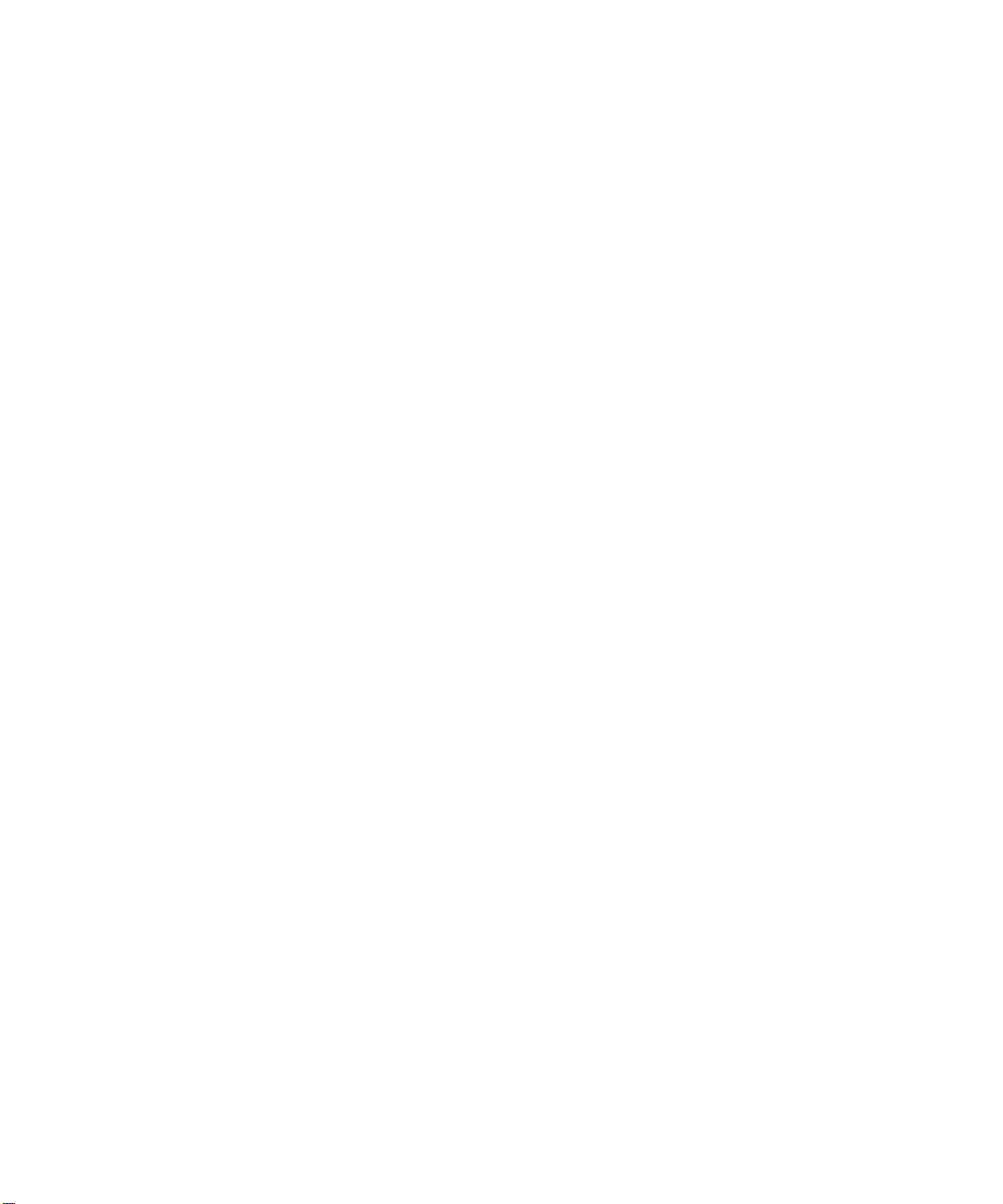
Dellt Network Management Card
사용자 설명서
www.dell.com | support.dell.com
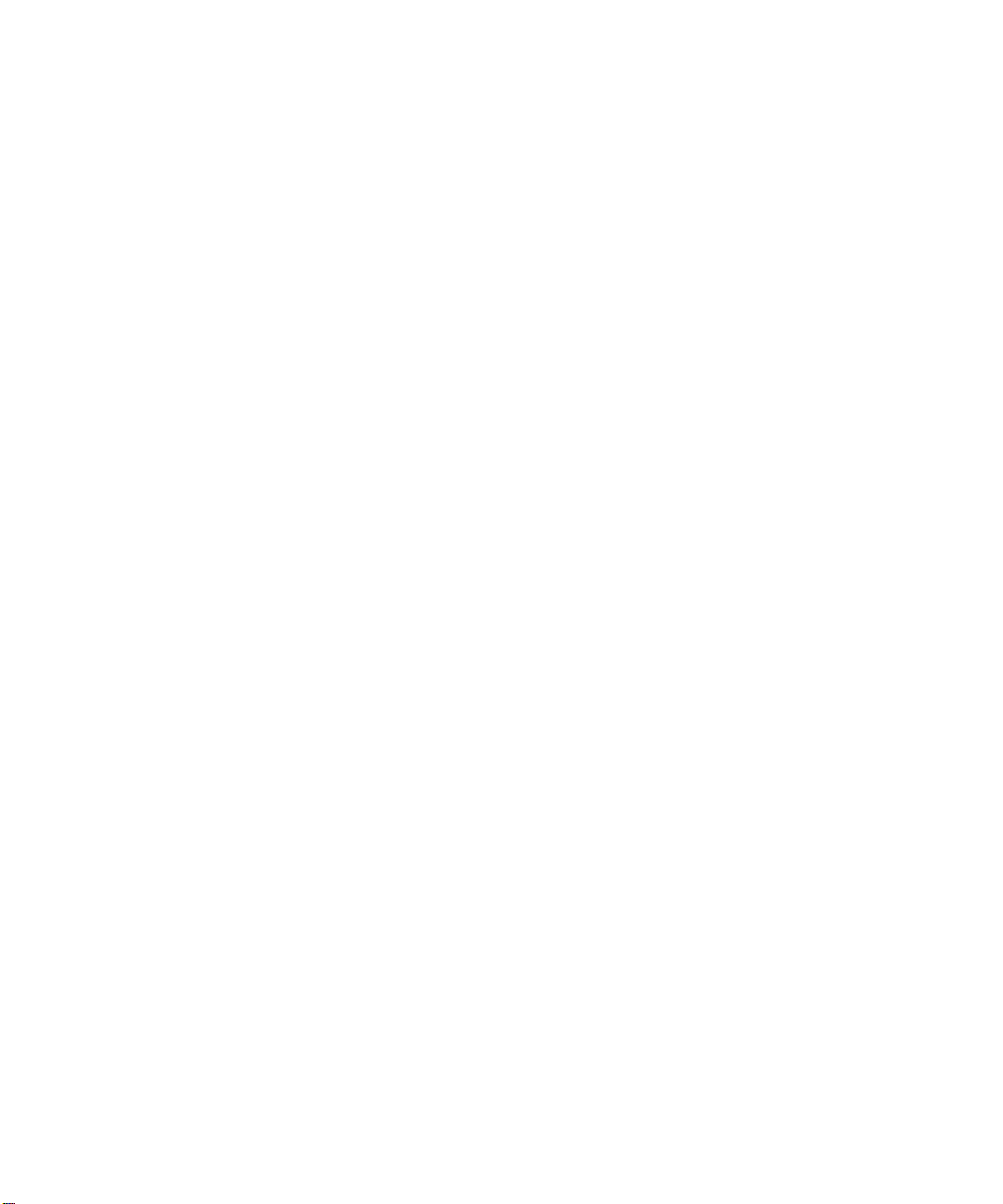
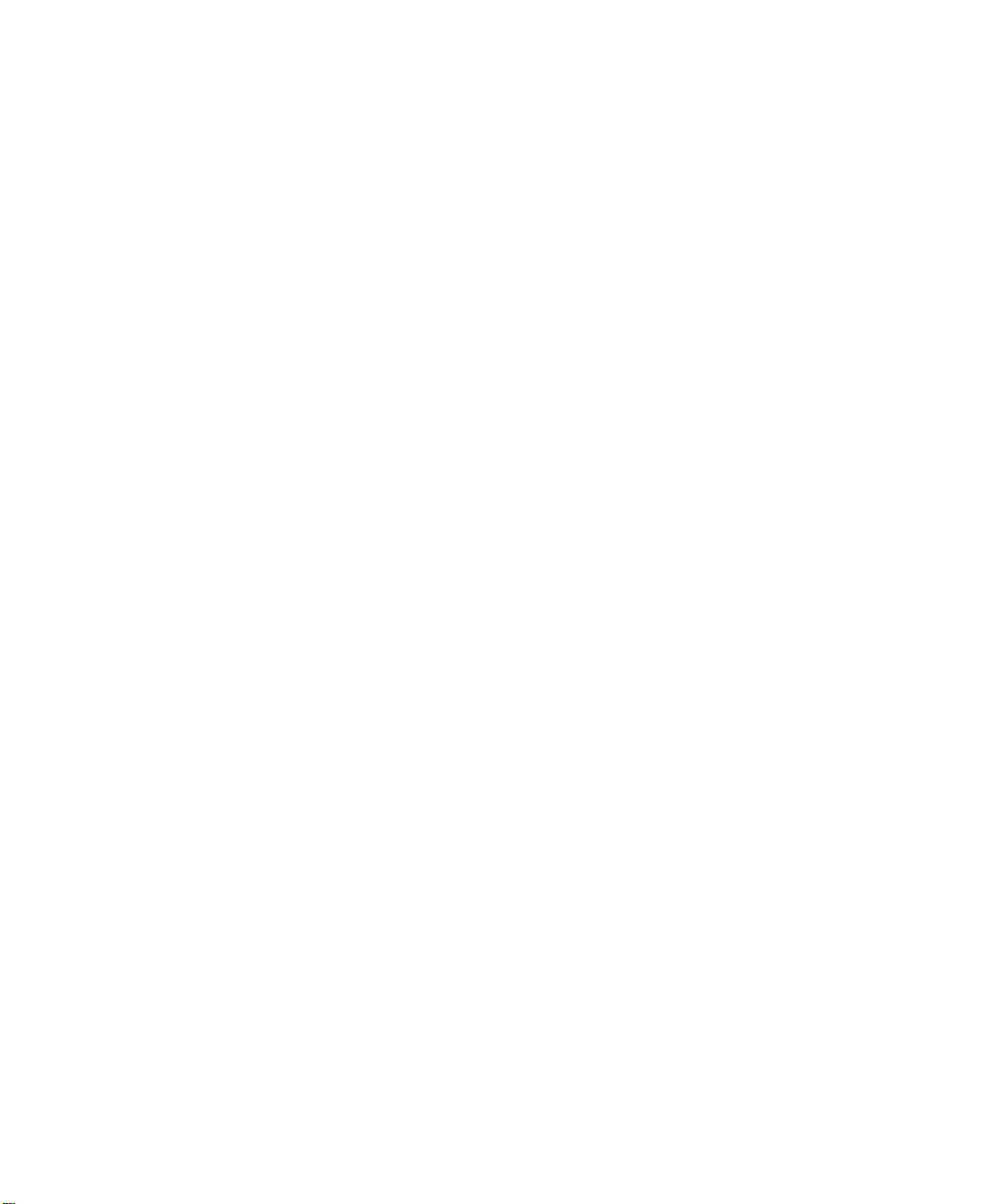
머리말 1....................................................
시작하기 3..................................................
카드 포장풀기 3.....................................................
설치 점검 사항 4.....................................................
카드 세부 명칭 5.....................................................
카드 기본값 6.......................................................
카드 설치하기 7.....................................................
카드 연결하기 8.....................................................
카드 구성하기 9.....................................................
DHCP서버로 네트워크 구성하기 11.......................................
네트워크를 DHCP 서버없이 구성하기 12..................................
구성 테스트하기 13...................................................
카드 구성하기 15..............................................
카드 웹 페이지 탐색하기 16............................................
로그인하기 17........................................................
브라우저 성능 최적화하기 17...........................................
온라인 도움말 18.....................................................
UPS 속성 19..........................................................
UPS 세부 측정값 20....................................................
UPS 상태 아이콘 20....................................................
UPS 상태 목록 24......................................................
UPS 상태 25..........................................................
현재 경보 보기 26.....................................................
전력 소비량 보기 29...................................................
UPS 및카드정보보기 30..............................................
UPS 제어 31..........................................................
UPS 주간 일정 프로그래밍 33...........................................
종료 매개변수 34.....................................................
UPS 종료(마스터) 35...................................................
로드 세그먼트 종료(그룹1 및 그룹2) 35..................................
측정값 36............................................................
이벤트 로그 37.......................................................
시스템 로그 38.......................................................
알림 39..............................................................
이메일 알림 39.......................................................
이메일 메시지 설정 41.................................................
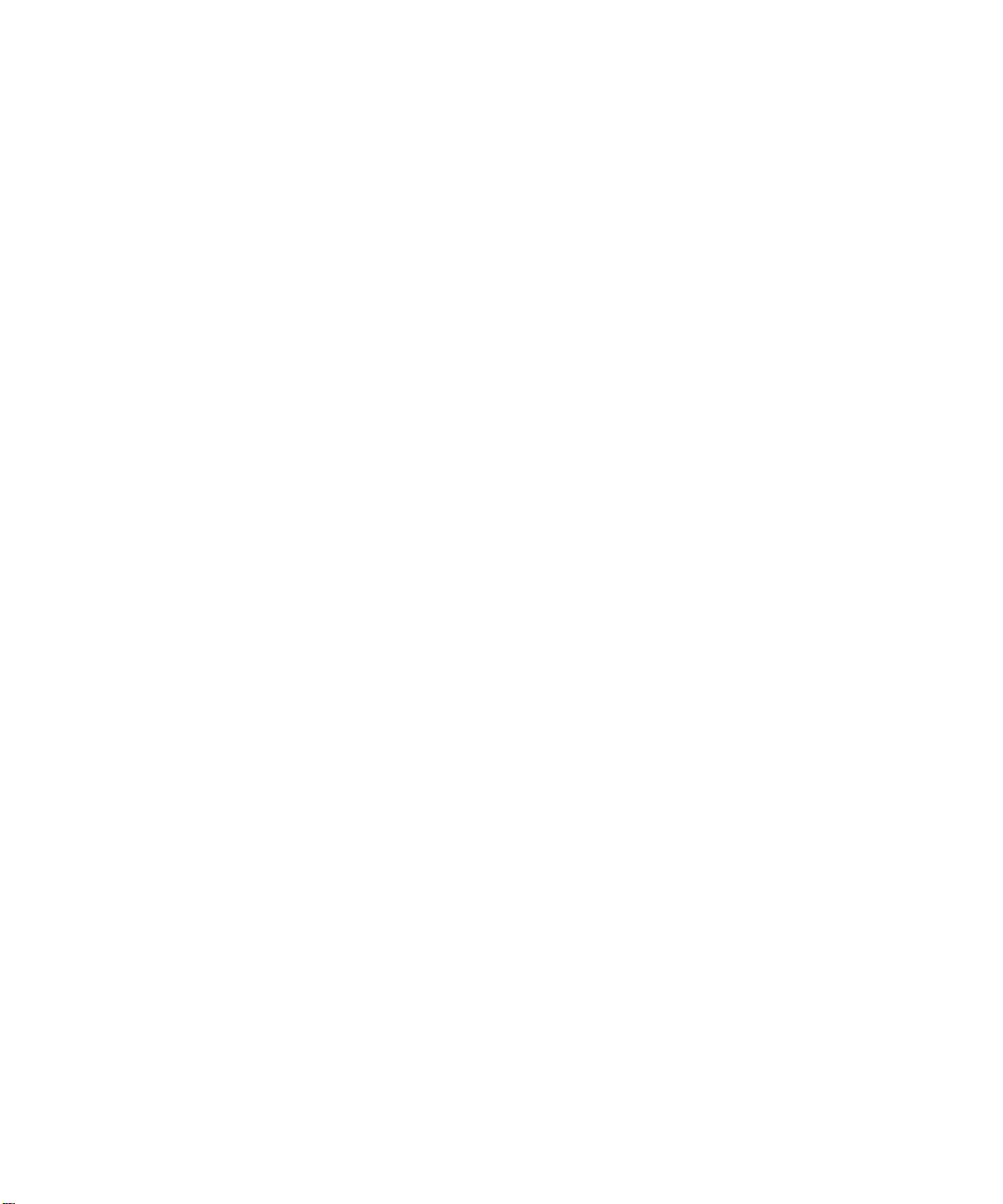
텍스트 메시지 송신 42.................................................
네트워크 설정 43.....................................................
시스템 설정 45.......................................................
알려진 애플리케이션 46...............................................
액세스 제어 48.......................................................
날짜및시간 50.......................................................
MIB 개체 53..................................................
IETF UPS MIB 53........................................................
Dell UPS MIB 58........................................................
제품 식별 그룹 58.....................................................
제품 상태 그룹 59.....................................................
제품 물리적 특성 그룹 60..............................................
트랩 63..............................................................
사양서 73....................................................
운전 및 유지보수 75...........................................
시리얼 케이블 핀아웃 75...............................................
시리얼 구성 메뉴 75...................................................
옵션 1: Reset 76........................................................
옵션 2: Network Configuration 77...........................................
옵션 3: Set Login Password to Default 79......................................
옵션 4: Return to Default Configuration 79.....................................
카드 펌웨어 업그레이드하기 80.........................................
종료 기준 및 순서 83..........................................
카드로 관리하는 종료 기준 83..........................................
종료 시퀀스 84.......................................................
제어되는콘센트 84....................................................
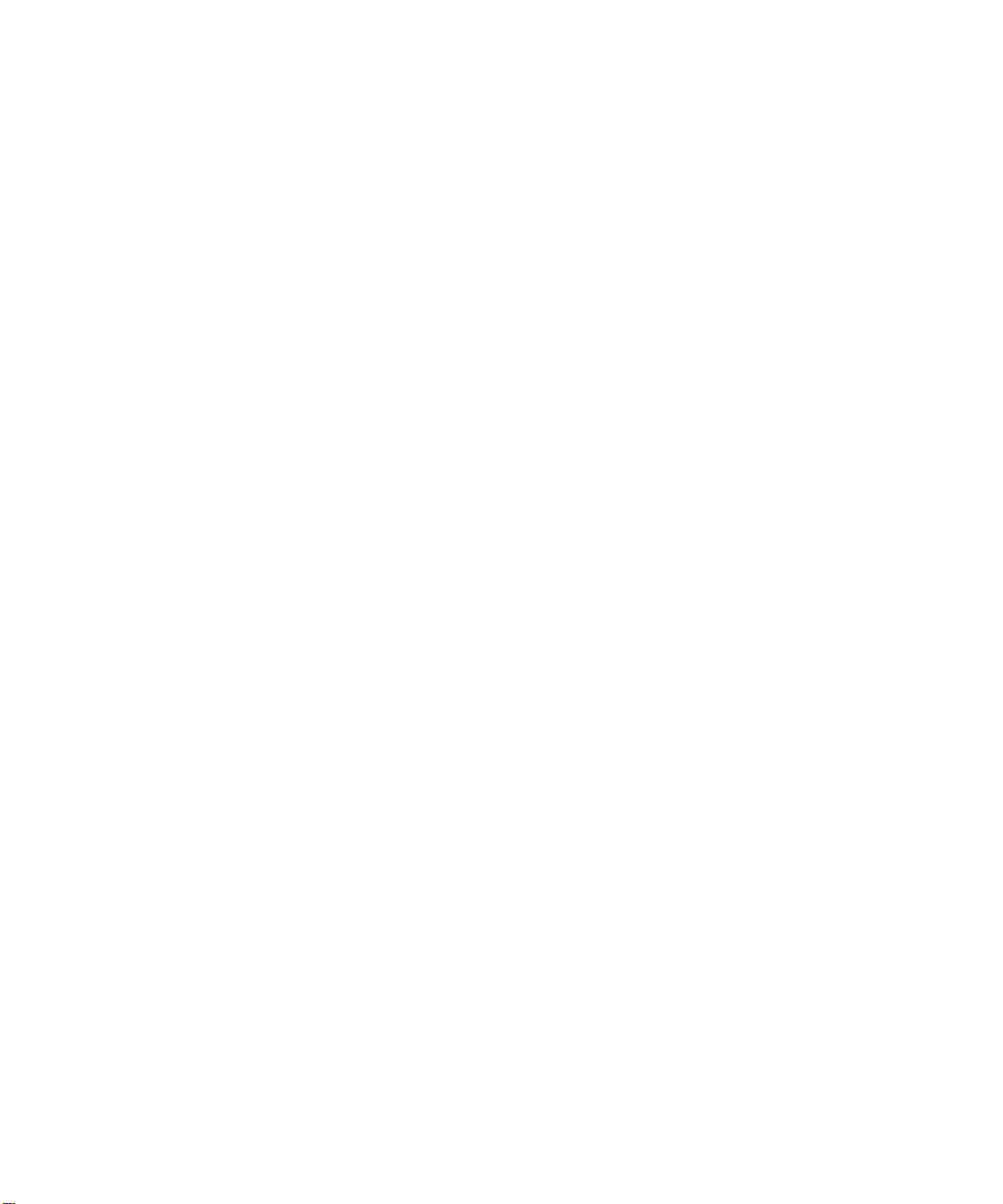
1
머리말
Dellt Network Management Card는 Dell UPS Management Software와 함께 작동하여 표준형 웹
페이지, NTP(Network Time Protocol) 서버 및 SSL(Secure Sockets Layer) 보안 프로토콜을 통해
UPS를 모니터하고 관리, 보호합니다. Dell Network Management Card는 연결 브라우저를 한번에
최대 5개, 또는 SSL 프로토콜로는 3개까지 지원할 수 있습니다.
다음과 같은 옵션중 하나로써 카드를 구성할 수 있습니다:
S 웹 브라우저
S 로컬 시리얼 링크(네트워크 매개변수)
S 초기적재 프로토콜 / 동적호스트설정 프로토콜(BOOTP/DHCP, 네트워크 매개변수)
또한, Dell Network Management Card는 다음과 같은 기능을 가집니다:
S 연결 브라우저 5개까지 동시 중단 (SSL에서는 3개)
S UPS 경보 응답시 또는 주기적 보고서 전달시 자동 이메일 메시지 구성
S 웹 브라우저와의 UPS ON/OFF 개폐 제어
S 순차적 설치 시작 및 우선순위가 낮은 시스템 종료에 의한 백업 시간 최적화를 포함한, 웹
인터페이스를 통한 로드 세그먼트 조정 및 제어
S NTP 서버를 통한 자동 데이터 및 시간 조정
S 암호화된 비밀번호를 통한 보호
S 안전한 SSL 연결을 통한 보호
S 비휘발성 메모리에 로그 저장
S 지원 언어:
-영어
- 프랑스어
- 스페인어
- 독일어
- 중국어 간체
- 일본어
- 러시아어
- 한국어
- 중국어 번체
1
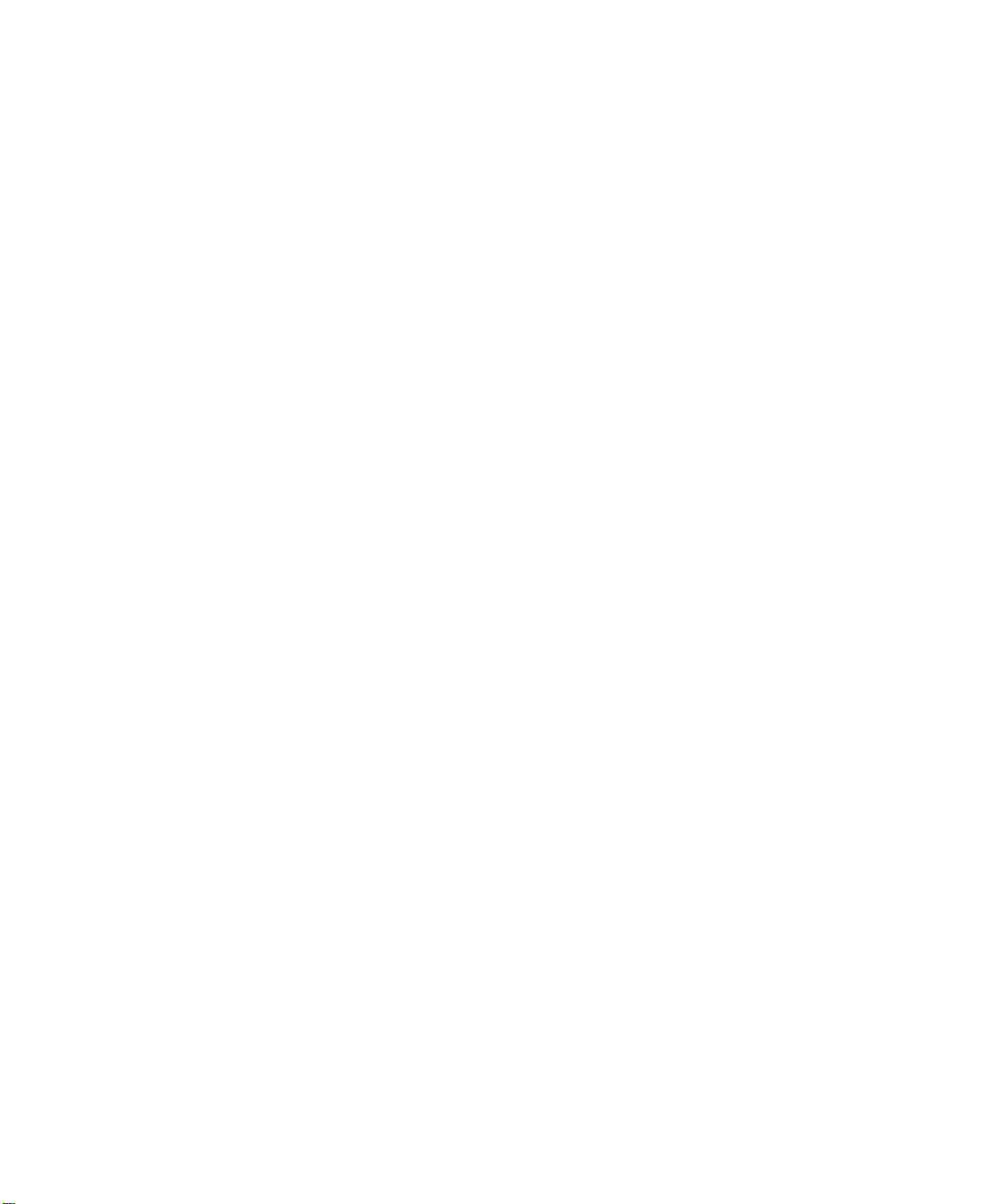
S 내용 중심 도움말 (영어만 해당)
S 네트워크를 통해 카드 펌웨어가 업데이트됨
S RJ--45 포트에서의 자동교섭(auto--negotiation)으로 고속 Ethernet 10/100MB와호환
S 카드 로그에 이벤트 및 측정값 기록
S 일반형(straight) CAT5 RJ--45 네트워크 케이블로 카드에 연결 [최대 카드 거리 20m (65 ft)]
S 간편한 설치 Ċ Dell Network Management Card는 UPS 온라인 상태에서 설치가 가능하므로
최대의 시스템 이용률을 유지함
S 국제인터넷표준화기구(IETF)의 관리정보베이스(MIB)와 Dell MIB와의 호환성 (4장, 53페이지
“MIB 개체” 참조)
2
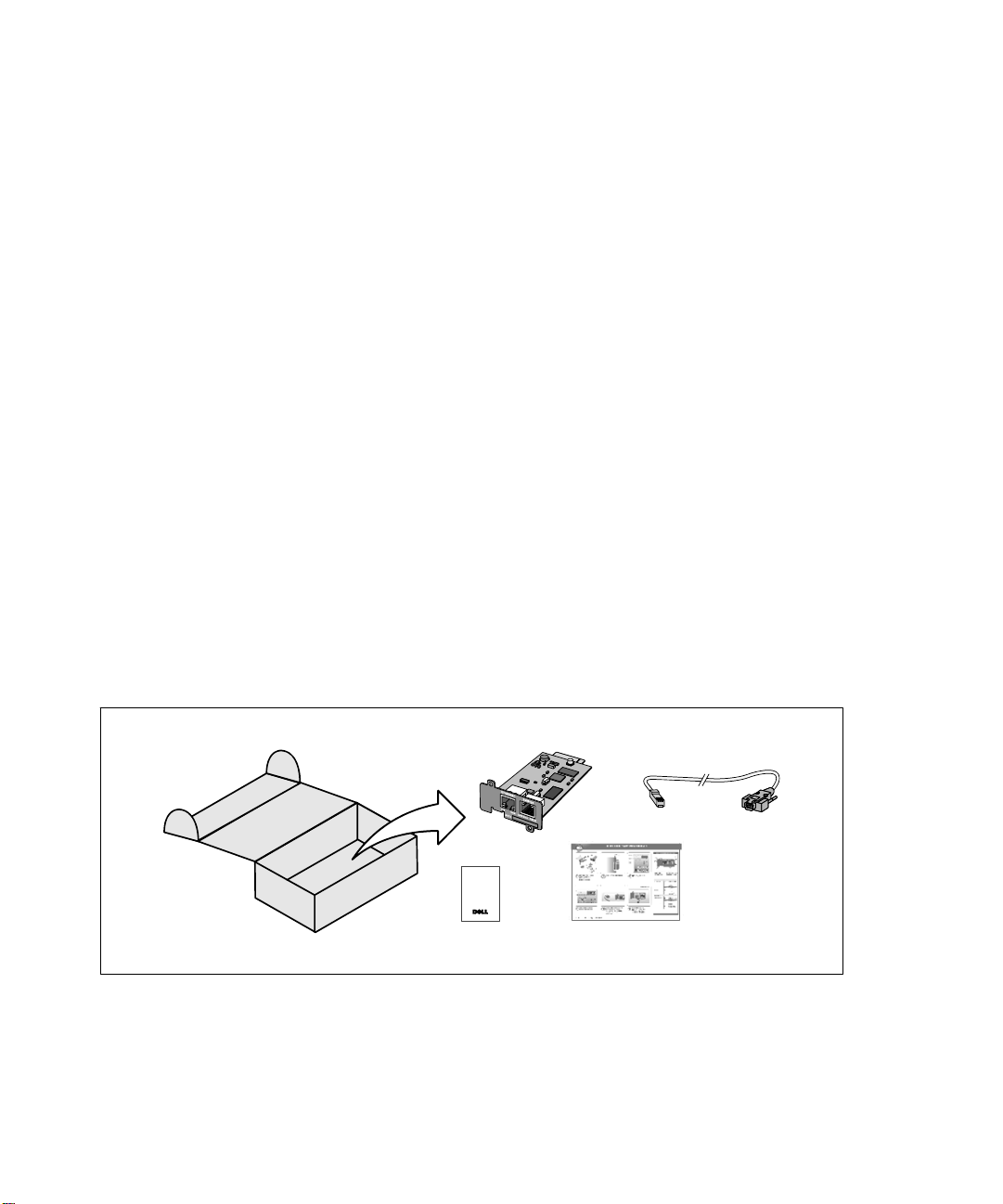
시작하기
이 장에서는 다음 사항을 설명합니다.
S 카드 포장풀기
S 설치에 필요한 점검 사항
S 카드 포트 및 표시등 식별
S 카드 기본값
S 카드 설치 및 연결
S DHCP서버로 네트워크 구성하기
S DHCP 서버 없이 네트워크 구성하기
카드 포장풀기
포장 내용물 확인 (그림 1 참조) :
S Dell Network Management Card
S 시리얼 케이블
S 구성 설명서
S 안전,환경및규제관련정보
2
그림 1. Dell Network Management Card 포장 내용물
3
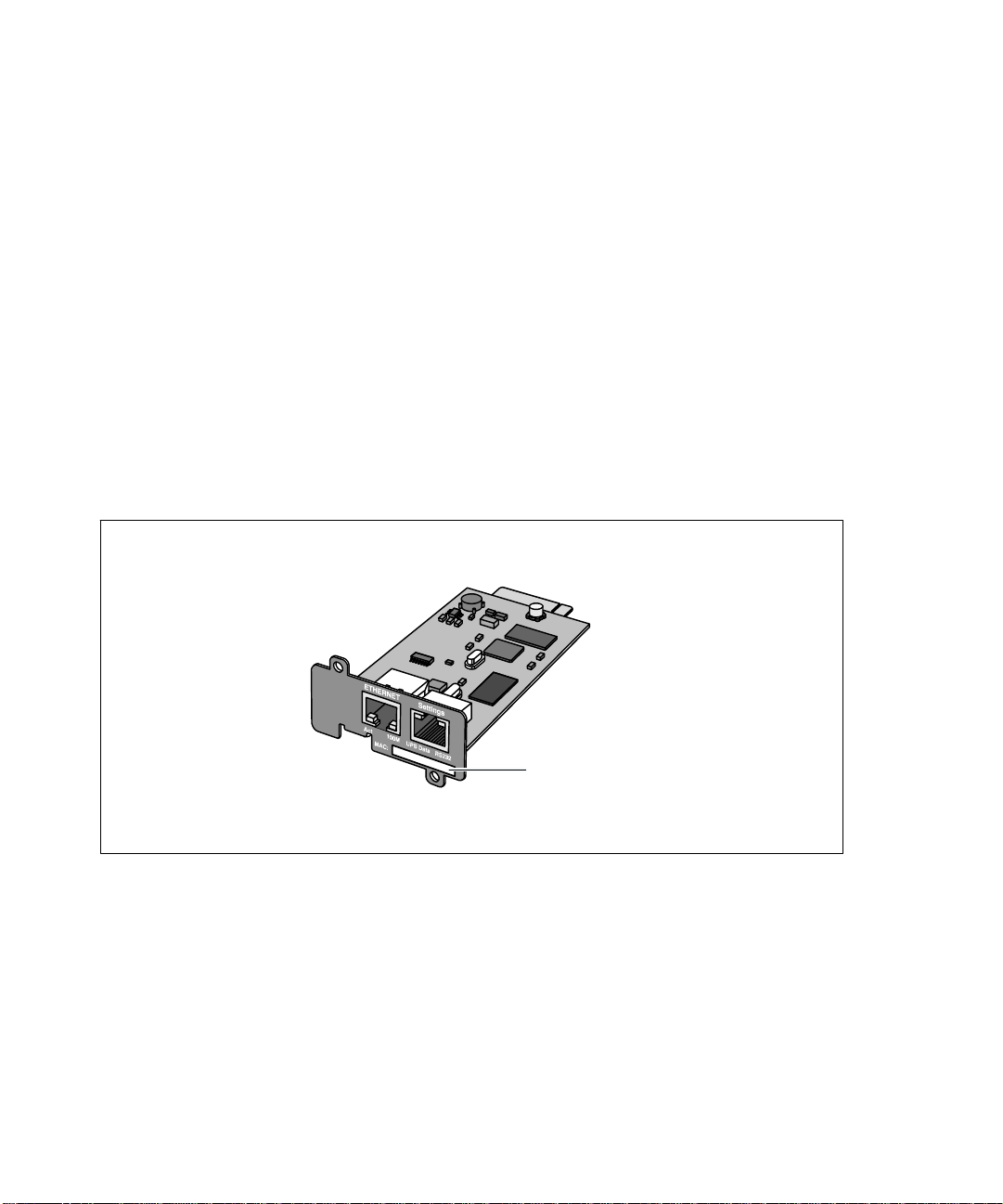
설치 점검 사항
1 다음 모든 항목들이 사용 가능한지 확인하십시오.
- Dell Network Management Card 포장 내용물
- 필립스
- Ethernet 케이블
- 사용 가능한 시리얼 포트 (RS--232)
- Hyper Terminal
애플리케이션
- 웹 브라우저 (Internet Explorer
2 로컬 네트워크 관리자에게 다음과 같이 카드의 MAC 주소를 알려주십시오.
- MAC 주소 포트 : _________________________
- MAC 주소는 카드 앞면 라벨에 있음(그림 2 참조).
®
스크루드라이버
®
(Microsoft®Window®에 포함) 또는 동일 기능의 터미널 에뮬레이션
®
또는 Mozilla®Firefox®권장)
그림 2. MAC 주소 위치
4
MAC 주소
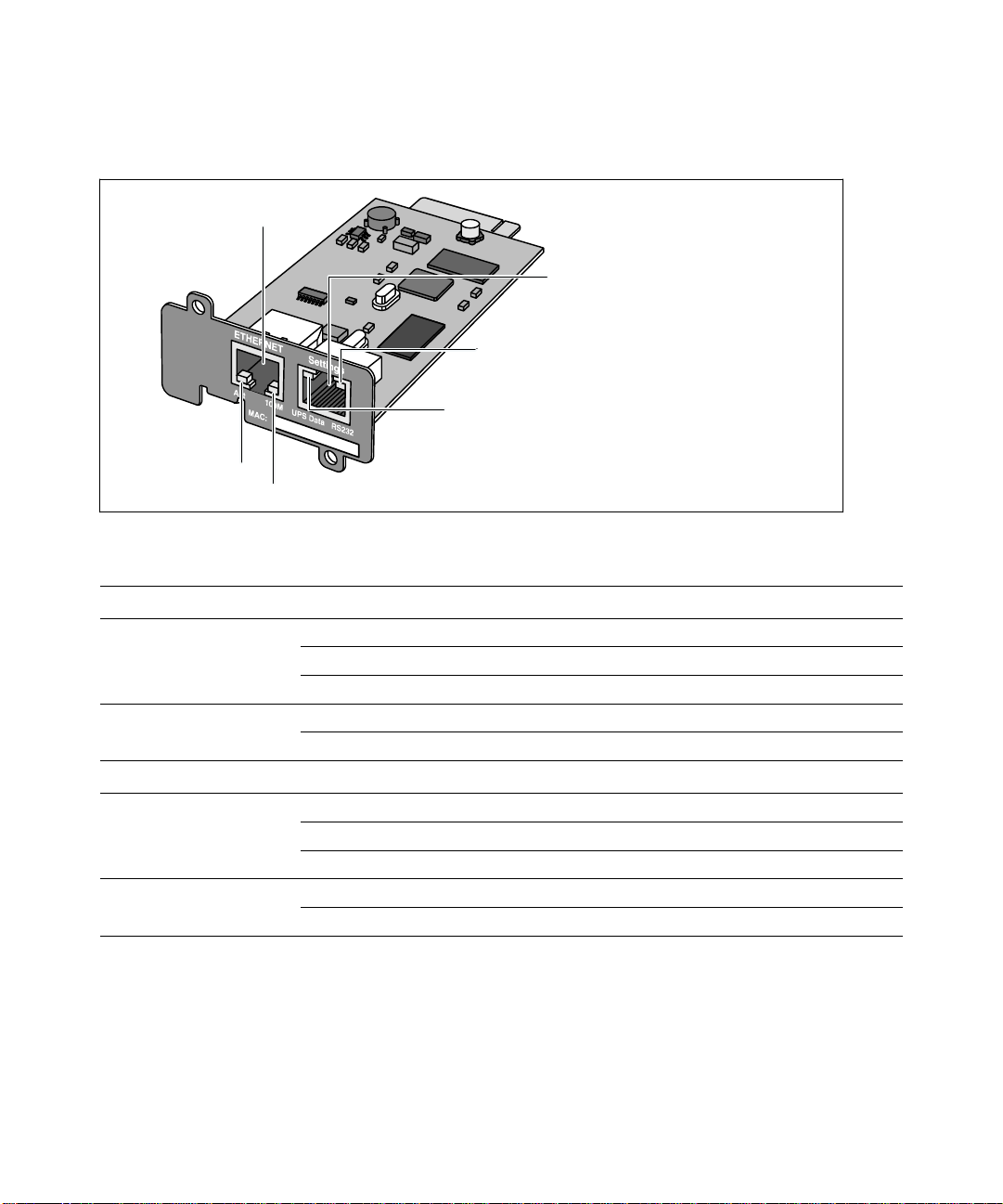
카드 세부 명칭
1
5
2
3
그림 3. Dell Network Management Card 세부 명칭
표 1. 표시등 설명
Ethernet 포트 (10/100BaseT)
ACT LED (녹색)
100M LED (오렌지색)
설정 포트
UPS 데이터 LED (녹색)
RS232 LED (오렌지색)
OFF 카드가 네트워크에 연결되어 있지 않음
ON 카드가 네트워크에 연결되어 있지만 비활성 상태임
점멸 카드가 송신중/수신중
OFF 포트가 10 Mbits/s로 작동중
ON 포트가 100 Mbits/s로 작동중
OFF 카드 시동중
ON 카드가 UPS와 통신중
점멸 정상 작동; UPS와통신가능
OFF 정상 작동; 구성 메뉴가 활성화되어 있지 않음
ON 구성 메뉴가 활성화되어 있음
4
6
1. Ethernet 포트 (10/100BaseT)
2. ACT LED (녹색)
3. 100M LED (오렌지색)
4. 설정 포트
5. UPS 데이터 LED (녹색)
6. RS232 LED (오렌지색)
5
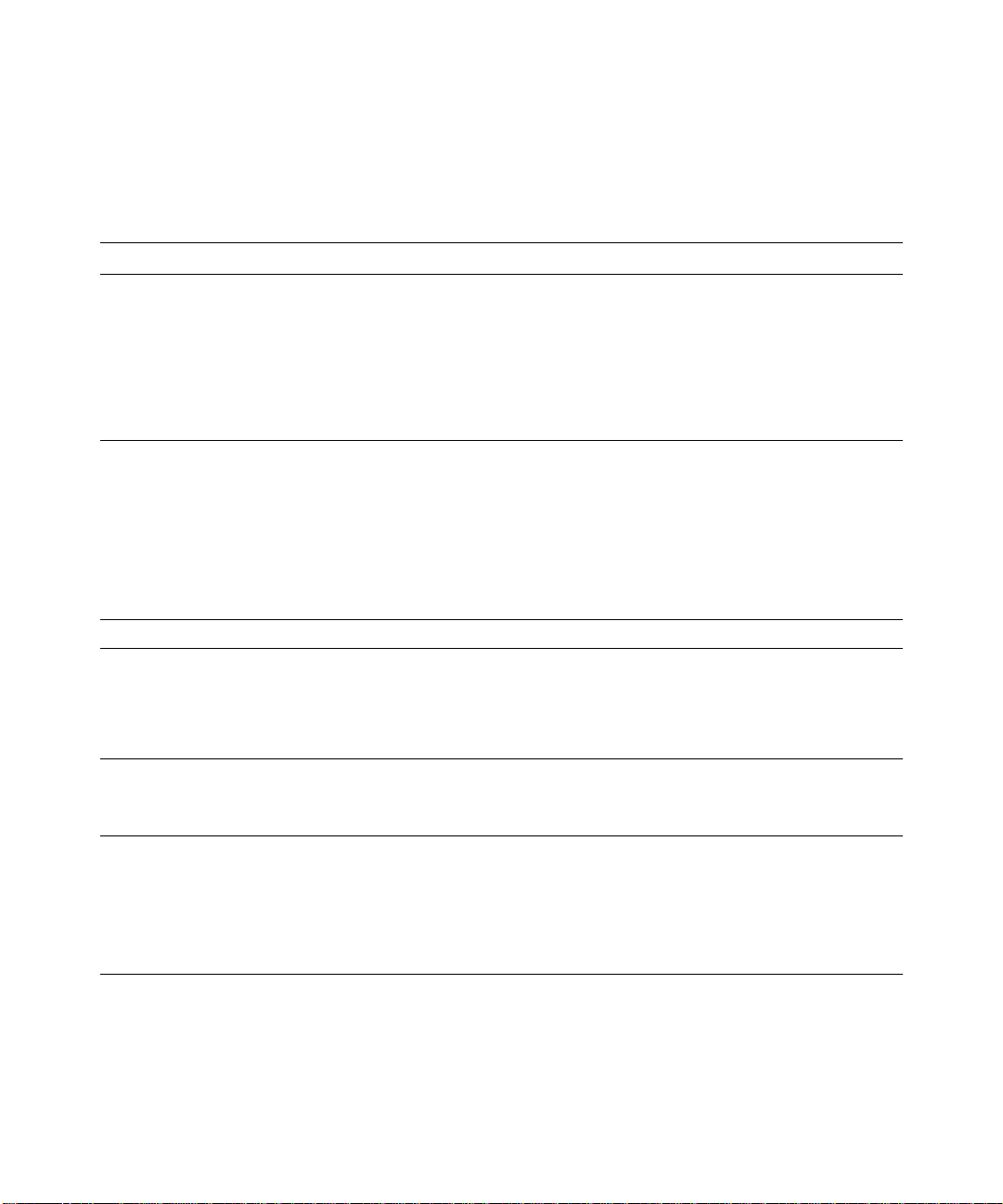
카드 기본값
표 2에는 Dell Network Management Card 기본값 매개변수들이 열거되어 있습니다.
표 2. 기본값 매개변수
해당 기능
네트워크 IP 주소
시스템 UPS 연락처
관리자 테이블 — 비어있음 최대 50개
엑세스 제어 사용자 이름
날짜및시간 날짜및시간조정
시리얼 링크 스피드
매개변수 기본값 가능한 값
서브넷 마스크
게이트웨이 주소
BOOTP/DHCP
펌웨어 업로드
SMTP 서버
UPS 연락처
기록 로그 간격
환경 로그 간격
기본 설정 언어
비밀번호
커뮤니티 네임 읽기
트랩 포트
NTP 서버
데이터 비트
정지 비트
패리티 비트(parity bit)
흐름 제어
192.168.1.2
255.255.0.0
0.0.0.0
활성화됨
활성화됨
SMTP 서버
컴퓨터실 관리자
컴퓨터실
60초
300초
영어
Admin
Admin
공개
162
수동 동기화
Ntpserver
9600 보드
8
1
해당없음
해당없음
네트워크 IP 주소
네트워크 IP 주소
네트워크 IP 주소
활성화됨/비활성화됨
활성화됨/비활성화됨
최대 49문자
최대 49문자
최대 31문자
10초~99999초
10초~99999초
영어/불어/스페인어/독일어/
중국어 간체/일어/러시아어/
한국어/중국어 번체
최대 10문자
최대 10문자
최대 49문자
설정불가
NTP 서버와 동기화/수동
동기화
최대 49자
설정불가
설정불가
설정불가
설정불가
설정불가
6

카드 설치하기
Dell Network Management Card는 UPS를 끄거나 연결된 작업(load)을 단절하지 않고 통신 베이에
장착된 모든 Dell UPS에 설치할 수 있습니다.
Dell Network Management Card를 설치하려면:
1 UPS에서 통신 베이(Bay) 커버를 제거함 (그림 4 참조). 나사를 잘 모아둠.
그림 4. 카드 설치하기
2 MAC 주소를 아직 기록하지 않았다면, 추후 참고용으로 기록해둠(4페이지의 "설치
점검사항" 참조).
3 정전기 방전(ESD)을 방지하려면, 한 손을 금속 표면에 올려 둠.
4 카드를 개방 슬롯에 밀어 넣은 후, 단계 1에서 제거했던 나사로 단단히 장착함 (그림 4
참조).
5 계속하여 다음 절의 "카드 연결하기" 참조.
7
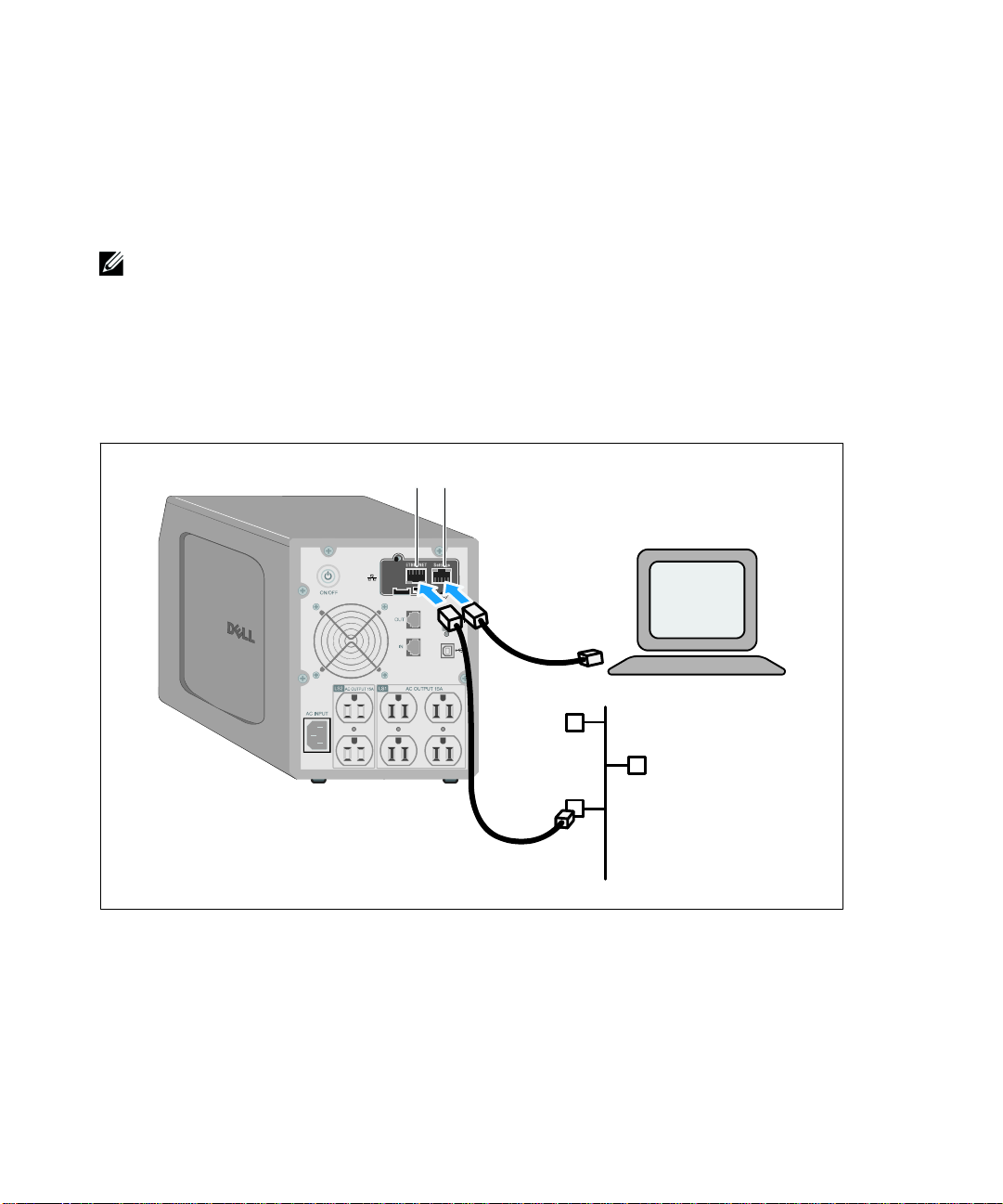
카드 연결하기
카드를 컴퓨터에 연결하여 구성을 시작하려면:
1 카드의 설정 포트에, 제공된 설정 케이블의 RJ--45 단자를 연결함 (그림 5 참조).
네트워크가 연결되어 있지 않아도 "설정 포트"를 통해 카드 매개변수를 설정할 수 있습니다.
참고:
카드의 Ethernet 포트는 구성에 영향을 미치지 않습니다.
2 시리얼 케이블의 다른 쪽 단자를 컴퓨터의 시리얼 COM 포트에 연결함.
3 활성화된 Ethernet 케이블(제공품이 아님)을 Dell Network Management Card의 Ethernet
포트에 연결함 (그림 5 참조).
정상작동을 표시하며 UPS 데이터 LED가 규칙적으로 깜박일 때까지 약 2분간 대기.
그림 5. 카드 연결하기
Ethernet 포트
설정 포트
PC
Ethernet
8
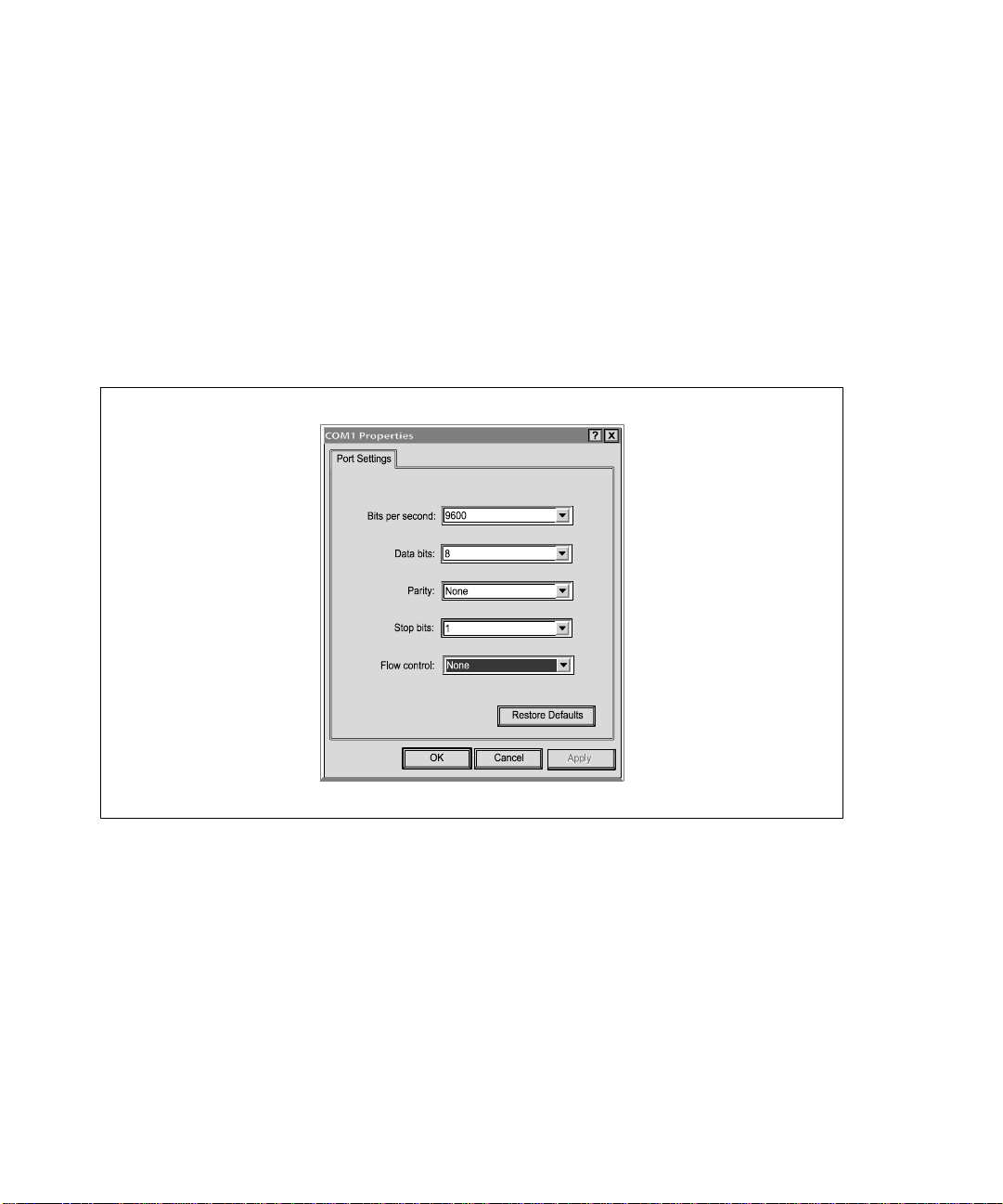
카드 구성하기
카드를 구성하려면:
1 시리얼 케이블(제공품)이 카드 설정 포트와 컴퓨터 COM 포트에 연결되어 있는지 확인함.
2 터미널 에뮬레이션(HyperTerminal 등) 프로그램 열기.
3 시리얼 연결(COM1 등) 선택.
4 시리얼 라인을 9600 보드, 8 데이터 비트, 패리티없음, 1 정지 비트, 흐름 제어 없음으로
설정함 (그림 6 참조).
그림 6 포트 설정 구성하기
9
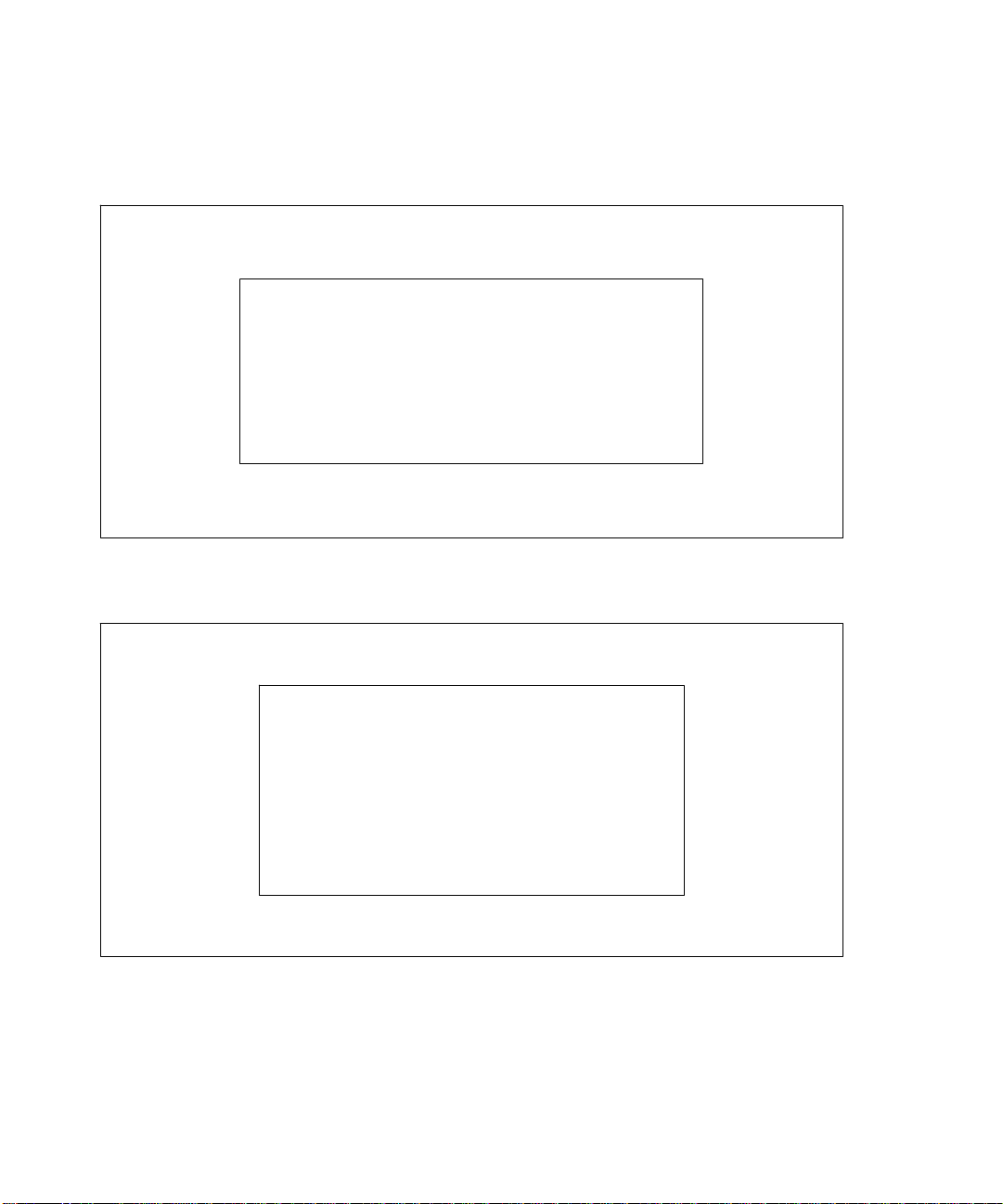
5 UPS에 전원이 켜졌는지 확인함.
초기화 프로세스가 완료되면, 비밀번호 입력행이 나타남(그림 7).
------------------------------------------------------------End of Init, card is ready ...
Enter password to activate Maintenance Menu :
Warning: for SMTP server resolution don't forget to set DNS
File RAM0/ConfigurationData.xml created with 17096 bytes
File FLASH0/ConfigurationData.xml written in Flash with 17096 bytes
-------------------------------------------------------------
그림 7. 카드 초기화
6 admin 입력. 메인 메뉴가 표시됨 (그림 8 참조).
-------------------------------------------------------------
Dell Network Management Card
------------------------------------------------------------1:Reset
2 : Network configuration
3 : Set Login Password to Default
4 : Return to Default Configuration
0:Exit
-------------------------------------------------------------
그림 8Dell Network Management Card 메인 메뉴
10
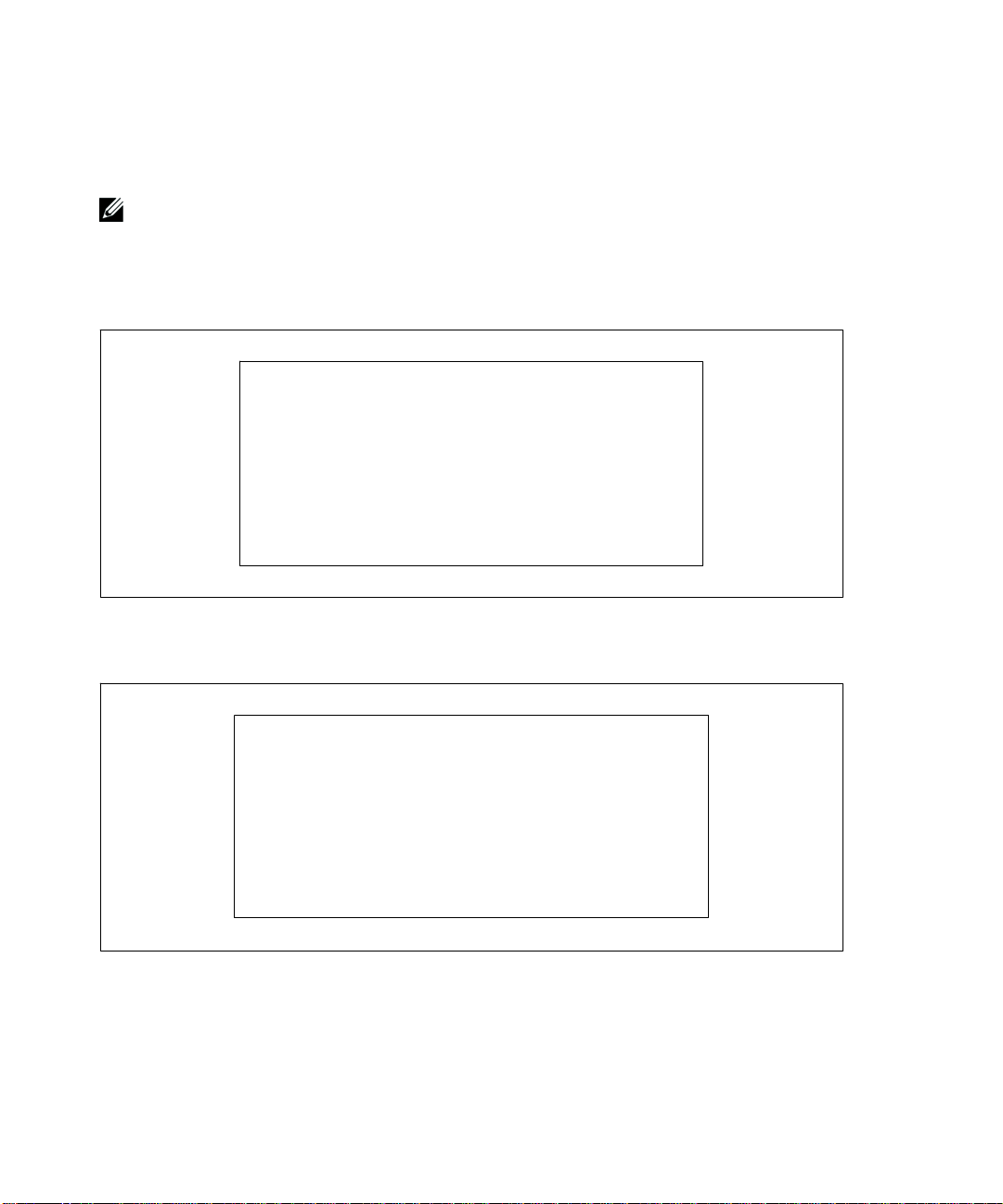
DHCP서버로 네트워크 구성하기
기본 설정으로, 카드는 서버로부터 IP 매개변수를 자동으로 수집함.
카드가 네트워크에 연결되지 않은 경우, 계속적으로 연결을 시도합니다. 연결이 성공되면,
참고:
LED가 그 상태를 표시합니다 (표 1(5 페이지) 참조).
매개변수를 보려면:
1 메인 메뉴에서, 2를 입력한후, Enter를 누름. 네트워크 설정 메뉴가 표시됨 (그림 9 참조).
-------------------------------------------------------------
Network settings
------------------------------------------------------------1 : Read Network settings
2 : Modify Network settings
3 : Set Ethernet speed
0:Exit
-------------------------------------------------------------
그림 9 네트워크 설정 메뉴
2 1을 입력한 후, Enter을 누름. 카드는 서버가 제공하는 설정값을 보여줌 (그림 10 참조).
-------------------------------------------------------------
Network configuration
------------------------------------------------------------MAC address : 00:22:19:FF:1C:07
Mode : DHCP
IP address : 192.168.1.2
Subnet mask : 255.255.248.0
Gateway : 166.99.17.1
-------------------------------------------------------------
그림 10. 네트워크 구성 메뉴
3 IP 주소를 기록함.
4 빠져 나오려면, 0을 입력하고 Enter을 누름. 그 다음, 0을 입력하고 Enter을 다시 누름. 이제
카드는 작동가능함.
11
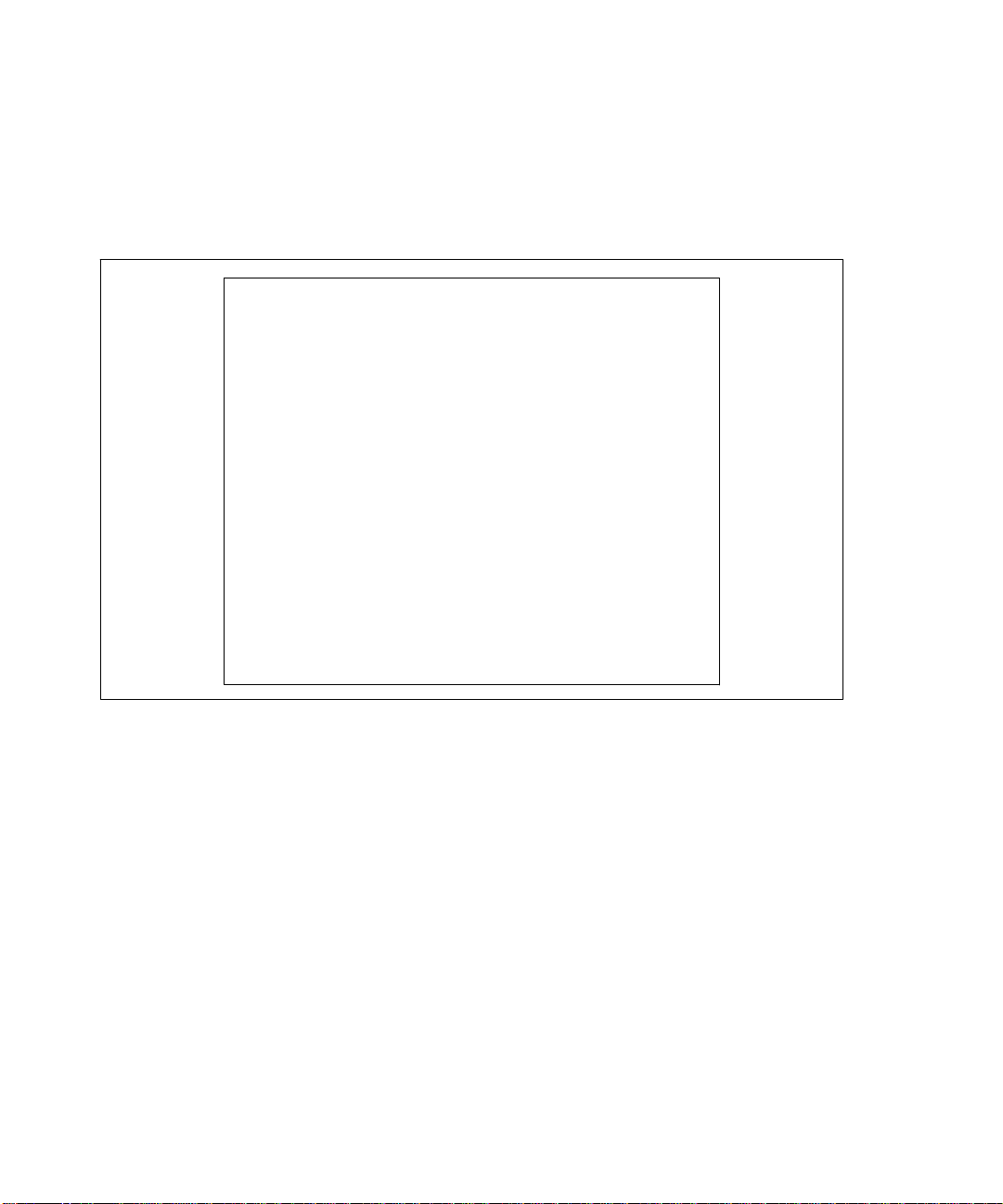
네트워크를 DHCP 서버없이 구성하기
네트워크 구성을 수동으로 설정하려면:
1 메인 메뉴에서, 2를 입력한후, Enter를 누름. 2를 입력한 후, Enter를 다시 누르면, 네트워크
설정이 수정됨. 네트워크 설정 메뉴가 표시됨 (그림 11 참조).
-------------------------------------------------------------
Network settings
------------------------------------------------------------1 : Read Network settings
2 : Modify Network settings
3 : Set Ethernet speed
0:Exit
-------------------------------------------------------------
For each of the following questions, you can press <Return> to select
the value shown in braces, or you can enter a new value.
Should this target obtain IP settings from the network?[N] N
Static IP address [166.99.1.2]? 166.99.21.21
Static IP address is 166.99.21.21
Subnet Mask IP address [255.255.248.0]? 255.255.255.0
Subnet Mask IP address is 255.255.255.0
Gateway address IP address [166.99.17.1]? 166.99.17.1
Gateway address IP address is 166.99.17.1
Wait while your new configuration is saved.
Reset the card to enable the new configuration.
그림 11. 네트워크 설정 수정하기
2 설정 지침을 따라 정적 IP 매개변수를 입력함.
IP 매개변수가 저장되었음을 나타내는"완료"가 표시될 때까지 대기.
3 빠져나오려면, 0을 입력한 후, Enter를 누름.
4 1을 입력하고 Enter를누른다음,2를 입력하고 Enter를 누르면 재시작됨.
약 1분내에새로운IP 설정값으로 카드가 재시작됨.
12
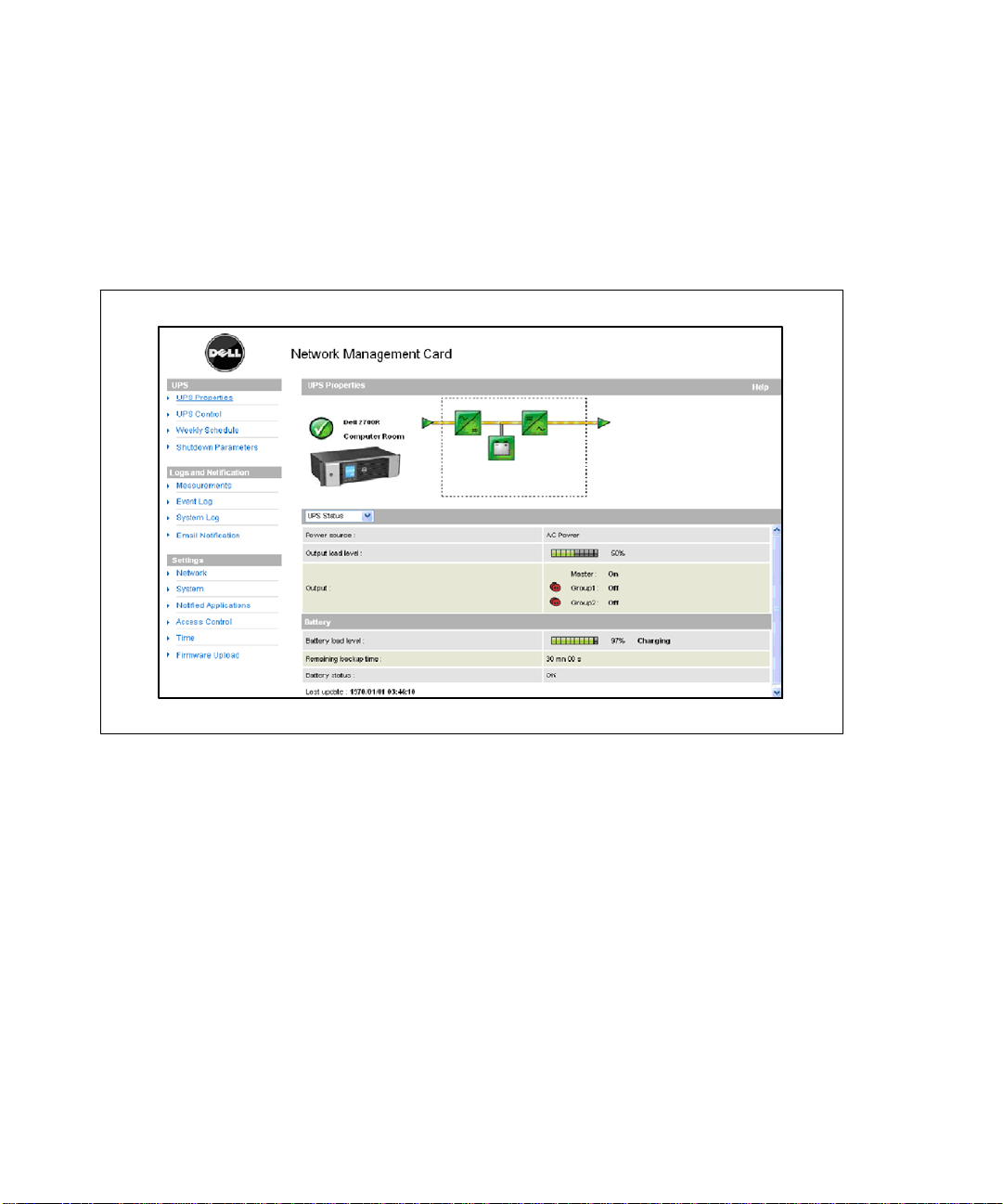
구성 테스트하기
Dell Network Management Card가 작동 가능한지 확인하려면:
1 카드와 동일 서브넷에 연결된 스테이션에서 웹 브라우저를 열기.
2 주소창에 카드의 IP 주소 입력. 홈페이지가 표시됨 (그림 12 참조).
그림 12. 홈페이지
관리자로 로그인한 경우, 추가 구성 옵션에 대해서는 계속하여 3장에서, 15 페이지의 "카드
구성하기"를 참조.
13
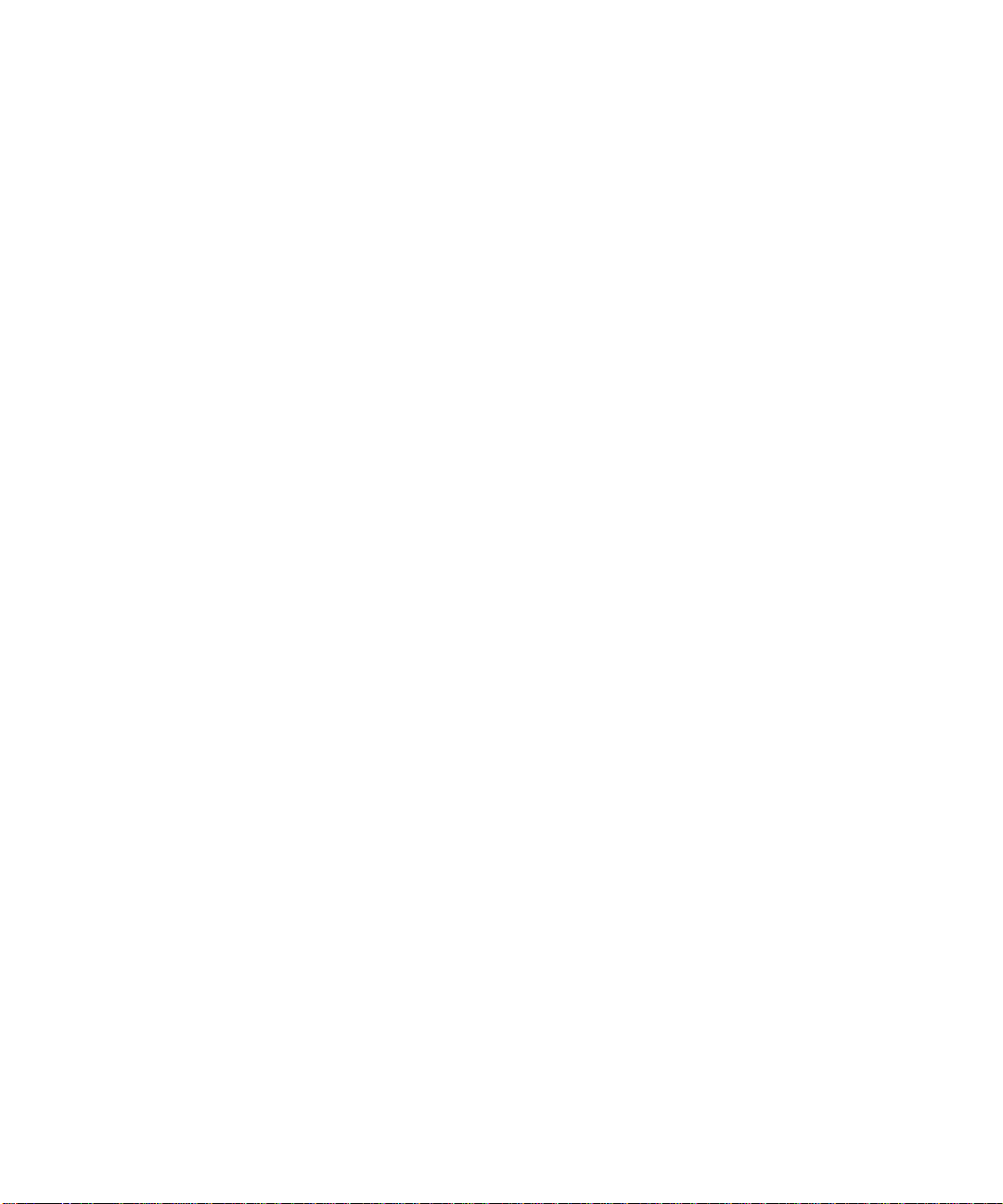
14
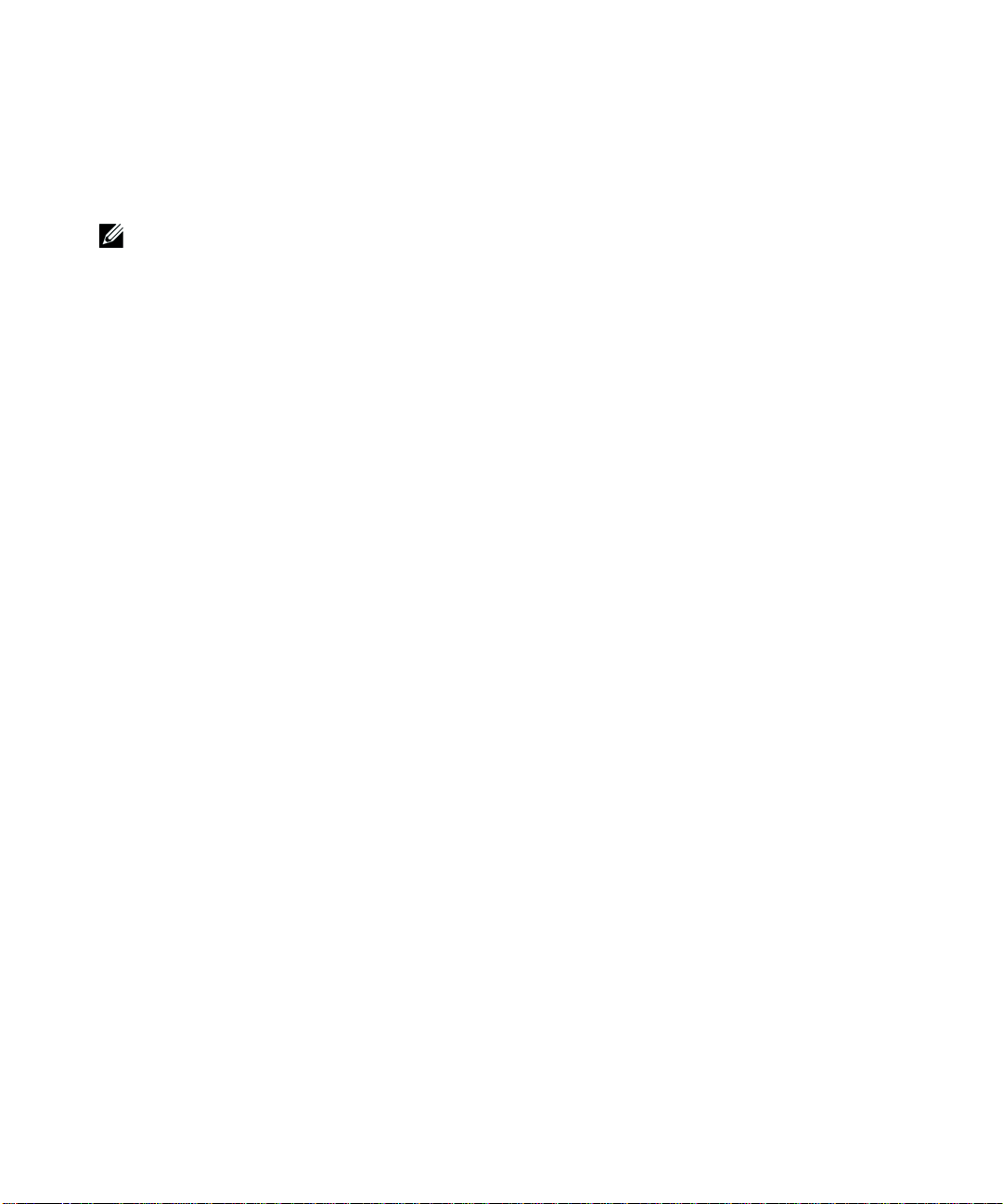
카드 구성하기
참고: 카드를 구성하려면 관리자로 로그인 해야 합니다.
이 장에서는 다음 사항을 설명합니다.
S 카드 웹 페이지 탐색하기
S UPS 속성 이해하기
S UPS 전원 관리
S UPS 측정값, 이벤트 로그 및 시스템 로그 이해하기
S 이메일 알림 구성하기
S SNMP(Simple Network Management Protocol) 옵션 구성 및 SNMP NMS에서의 관리
S 액세스 제어 설정
S 날짜및시간설정
3
15
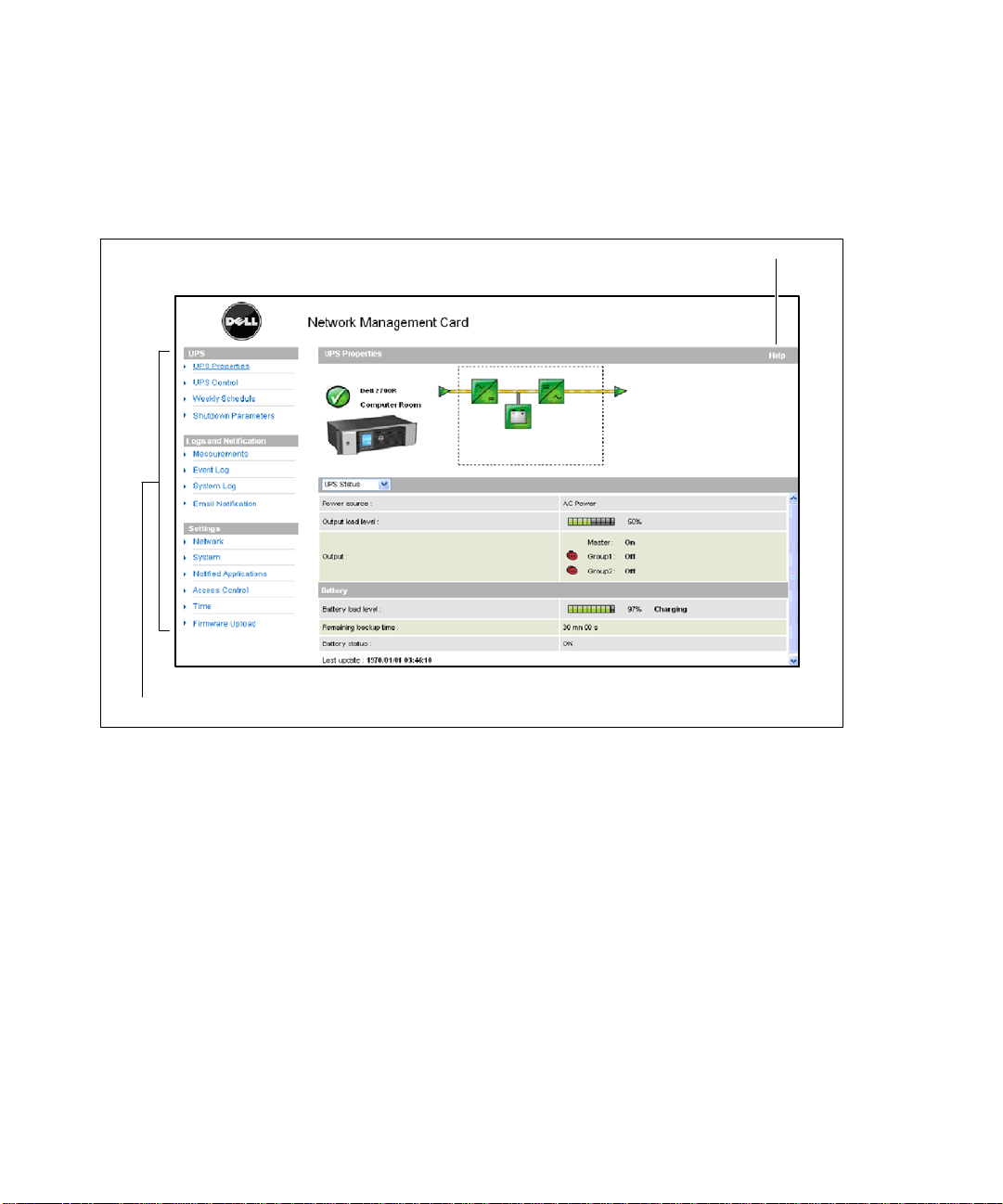
카드 웹 페이지 탐색하기
"그림 13" 은 카드 웹 페이지의 다른 영역과 기능을 보여줍니다. UPS 속성 페이지는 또한 웹
인터페이스로 로그인한 후 화면에 표시되는 홈 페이지입니다.
내용 중심 도움말 링크
메뉴바
그림 13. 카드 웹 페이지 탐색하기
페이지 왼쪽의 메뉴바는 상태 정보와 구성 옵션에 관한 추가 페이지로 이동할 수 있는 링크를
포함하고 있습니다. 메뉴는 확대 및 축소가 가능합니다.
16
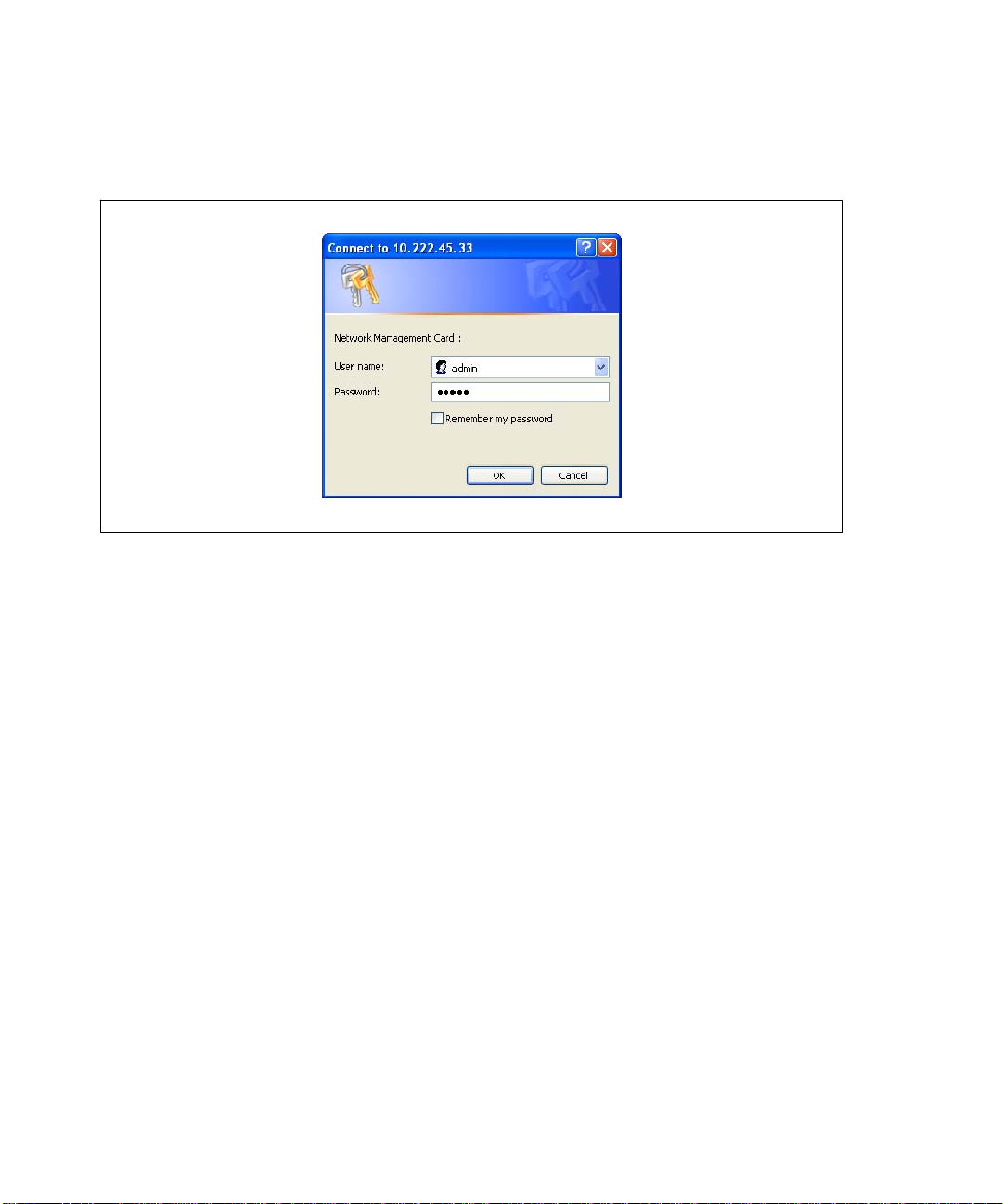
로그인하기
사용자 이름과 비밀번호의 기본값은 모두 admin 으로 설정되어 있습니다 (그림 14 참조).
그림 14. 로그인 창
사용자 이름과 비밀번호 필드에는 10개 문자까지 허용됩니다. 사용자 이름과 비밀번호를 입력한
후에는 5분간 활성 상태로 유지됩니다. 5분이 경과한 후, 또는 브라우저를 닫고 다시 연 경우에는
사용자 이름과 비밀번호를 다시 입력해야 합니다.
어느 한 필드에서라도 에러가 발생하면 요청한 작업(저장, 페이지 액세스 또는 카드 리부팅과
같은)이 거부될 수 있습니다. 로그인이 3번에 걸쳐 실패하면 브라우저를 다시 시작해야 합니다.
철저한 보안을 위해 사용자 이름과 비밀번호 필드는 MD5 타입 알고리듬으로 암호화 됩니다.
비밀번호를 리셋하려면 79 페이지의 "옵션3: 기본값으로 로그인 비밀번호 설정" 참조하십시오
브라우저 성능 최적화하기
UPS 상의 상태 변화를 실시간으로 감시하려면, 브라우저가 현재 페이지에 있는 모든 개체를
자동으로 업데이트하도록 브라우저를 설정합니다.
예를 들어, Internet Explorer를 사용할 경우:
1 도구 > 인터넷 옵션> 일반 > 임시 인터넷 파일 > 설정 으로 이동.
2 페이지를 열 때마다 를 선택.
3 확인 단추를 클릭하여 설정 창을 닫고, 다시 확인 단추를 클릭해 인터넷 옵션 창을 닫습니다.
17
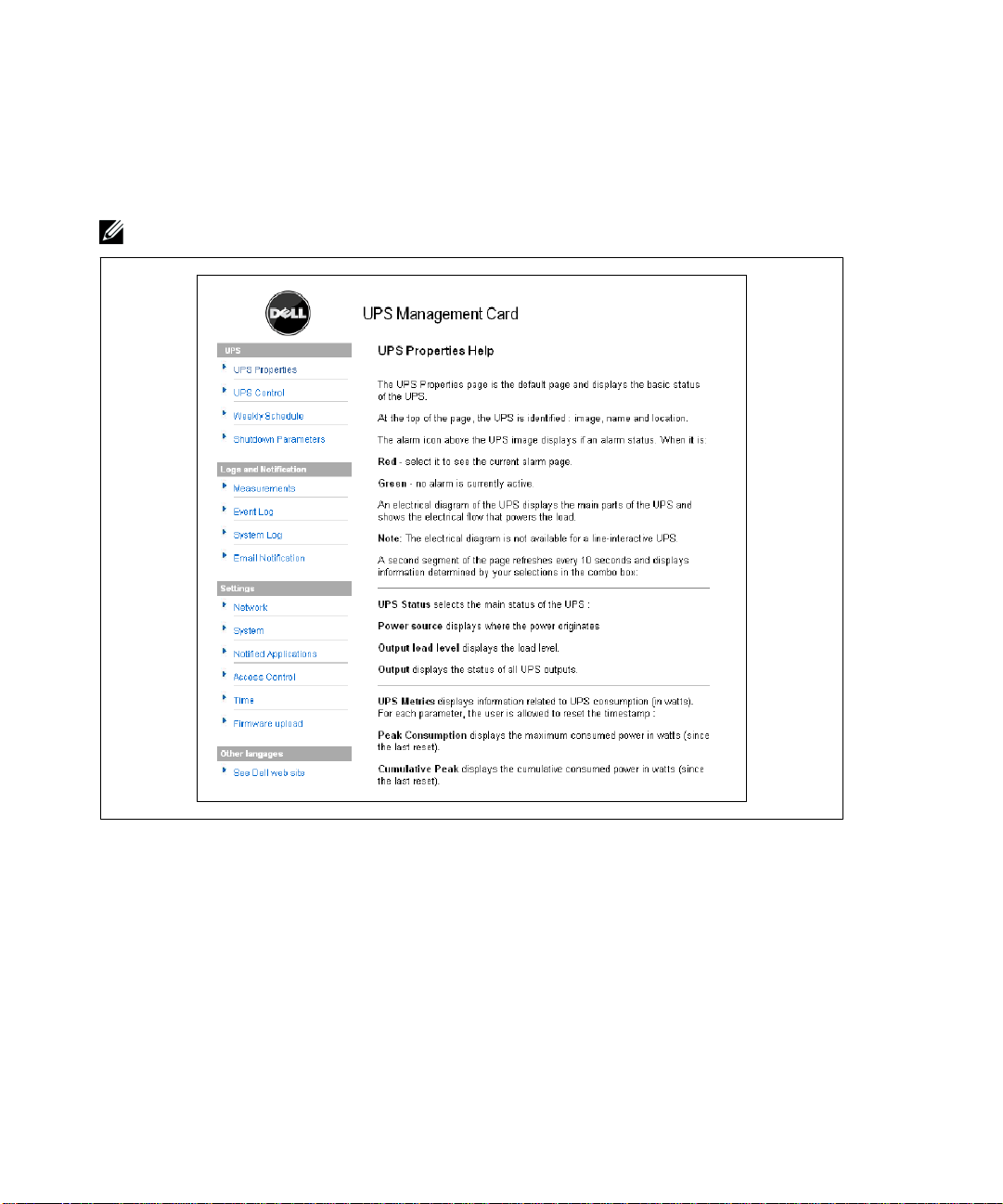
온라인 도움말
Help (페이지 오른쪽 위부분에 위치)을 클릭하여 현재 페이지에 해당하는 도움말 정보를
조회합니다 (그림 15 참조).
온라인 도움말은 영어로만 제공됩니다.
참고:
그림 15. 온라인 도움말 예시
18

UPS 속성
UPS 상태에 관한 중요한 정보를 매 10초마다 자동 업데이트되는 UPS 속성 페이지에서 볼 수
있습니다 (그림 16 참조).
UPS 속성 페이지는 UPS 범위군의 이미지와 일반명을 보여줍니다. 시스템 위치를 명명하기위해
컴퓨터실 을 사용자 지정하여 변경할 수 있습니다 (페이지 45 의 "시스템 설정" 참조).
UPS 상태
UPS 상태 목록 UPS 현재 작동 모드 다이어그램
그림 16. UPS 속성 페이지
19
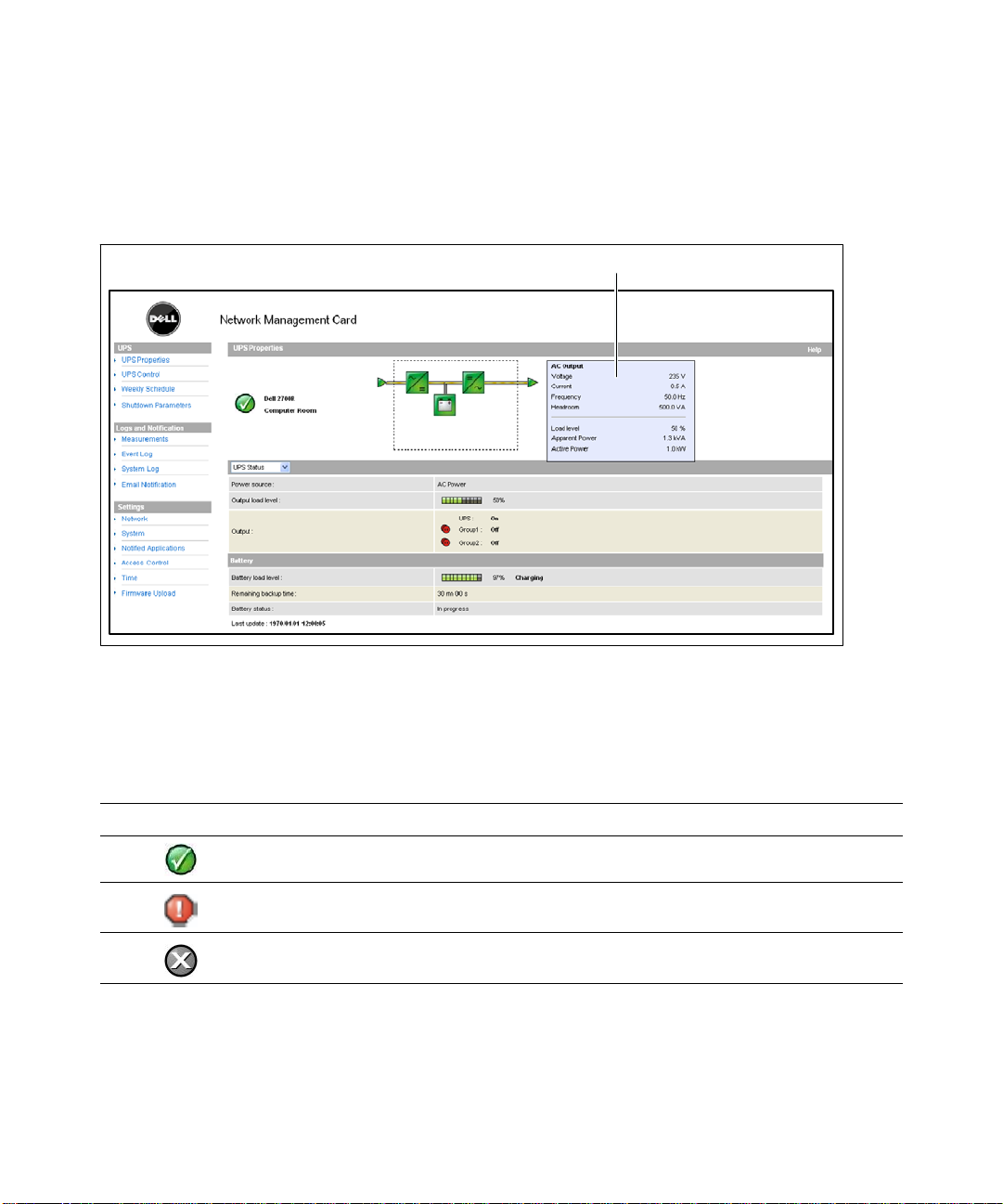
UPS 세부 측정값
커서를 다이어그램 위에 두면 UPS 세부 측정값이 표시됩니다 (그림 17 참조). 이들 세부
측정값은 정상 모드, 베터리 모드 및 바이패스 모드에서 볼 수 있습니다. UPS 범위군에 따라 볼
수 있는 측정값이 다릅니다.
UPS 세부 측정값
그림 17. UPS 세부 측정값
UPS 상태 아이콘
표 3 에는 UPS 상태 아이콘이 열거되어 있습니다.
표 3. UPS 상태 아이콘
아이콘
20
설명
정상 작동.
경보 상태. 이 아이콘은 경보 페이지로 직접 링크됨.
UPS와의 통신 실패.
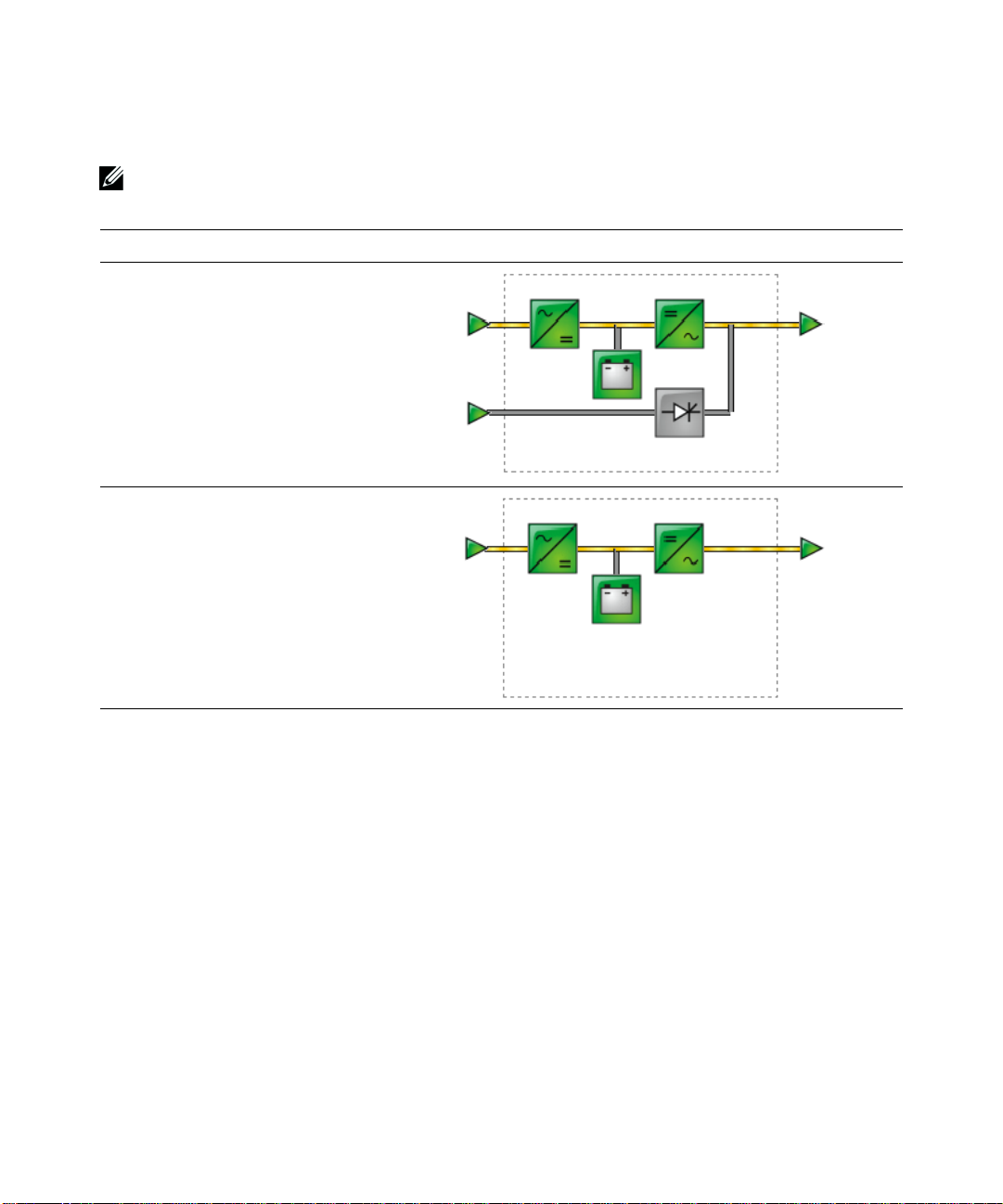
다이어그램은 UPS 현재 작동 모드 예를 보여줍니다 (표 4 참조).
UPS와의 통신이 실패할 경우 모든 다이어그램이 회색으로 표시됩니다.
참고:
표 4. 작동 모드 다이어그램
작동 모드
자동 바이패스 UPS
비 자동 바이패스 UPS
다이어그램
21
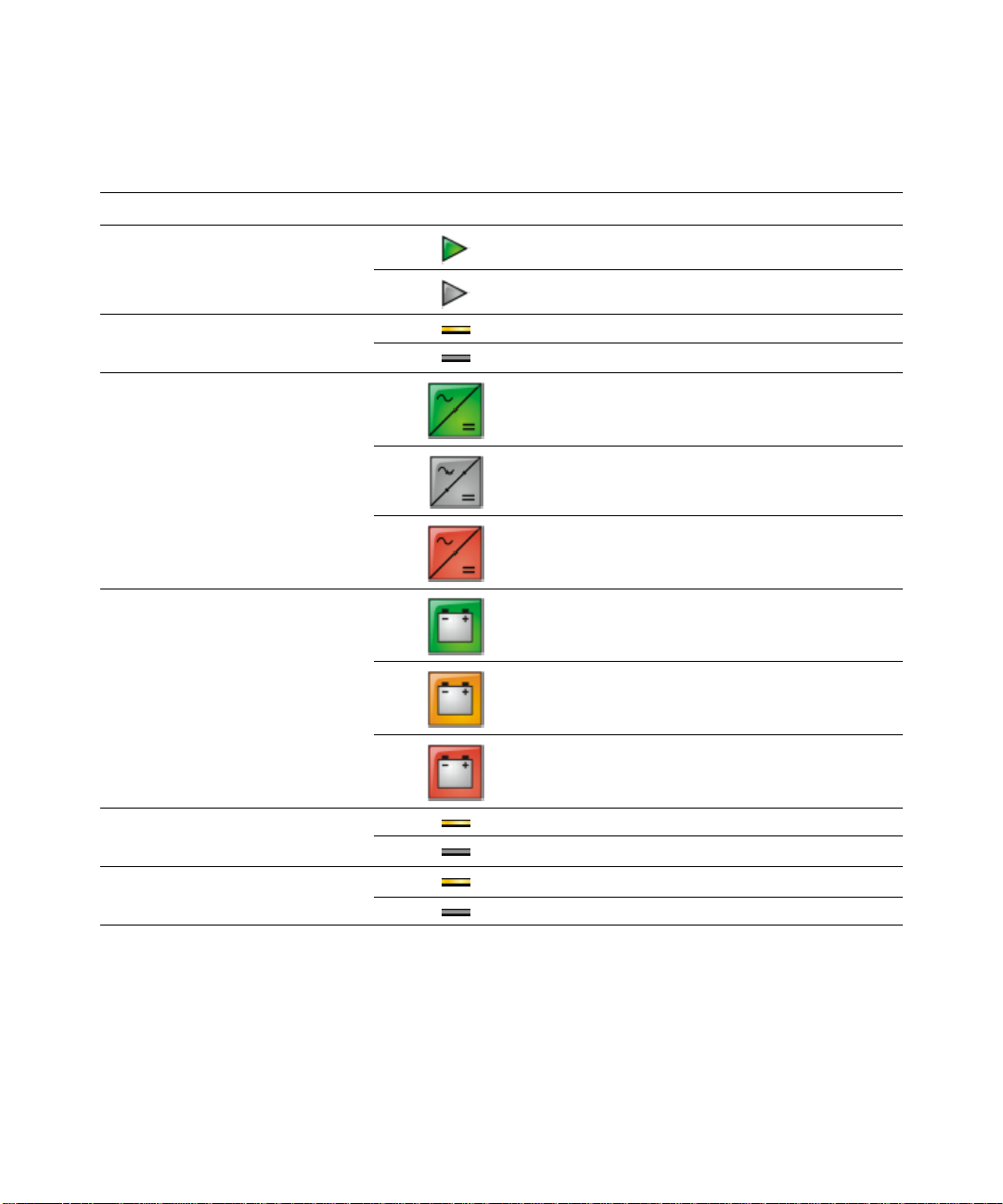
표 5 에는 작동 모드 다이어그램에 표시될 수 있는 모든 요소들을 열거되어 있습니다.
표 5. 다이어그램 요소
형식
AC 정상 입력
요소 설명
허용 한계 내
허용 한계 초과
AC 정상 플로우
AC/DC 변환기
배터리
배터리 출력 플로우
DC/AC 변환기 입력 플로우
정상 AC를 전원으로 하는 AC/DC 변환기
정상 AC를 전원으로 하지 않는 AC/DC 변환기
전원 공급됨
전원 공급되지 않음
내부 고장
잔여 용량 > 50%
잔여 용량 < 50%
점검할 배터리(배터리 시험 결과)
배터리를 전원으로 하는 AC/DC 변환기
배터리를 전원으로 하지 않는 AC/DC 변환기
에너지 플로우 상태
에너지 플로우 없음
22
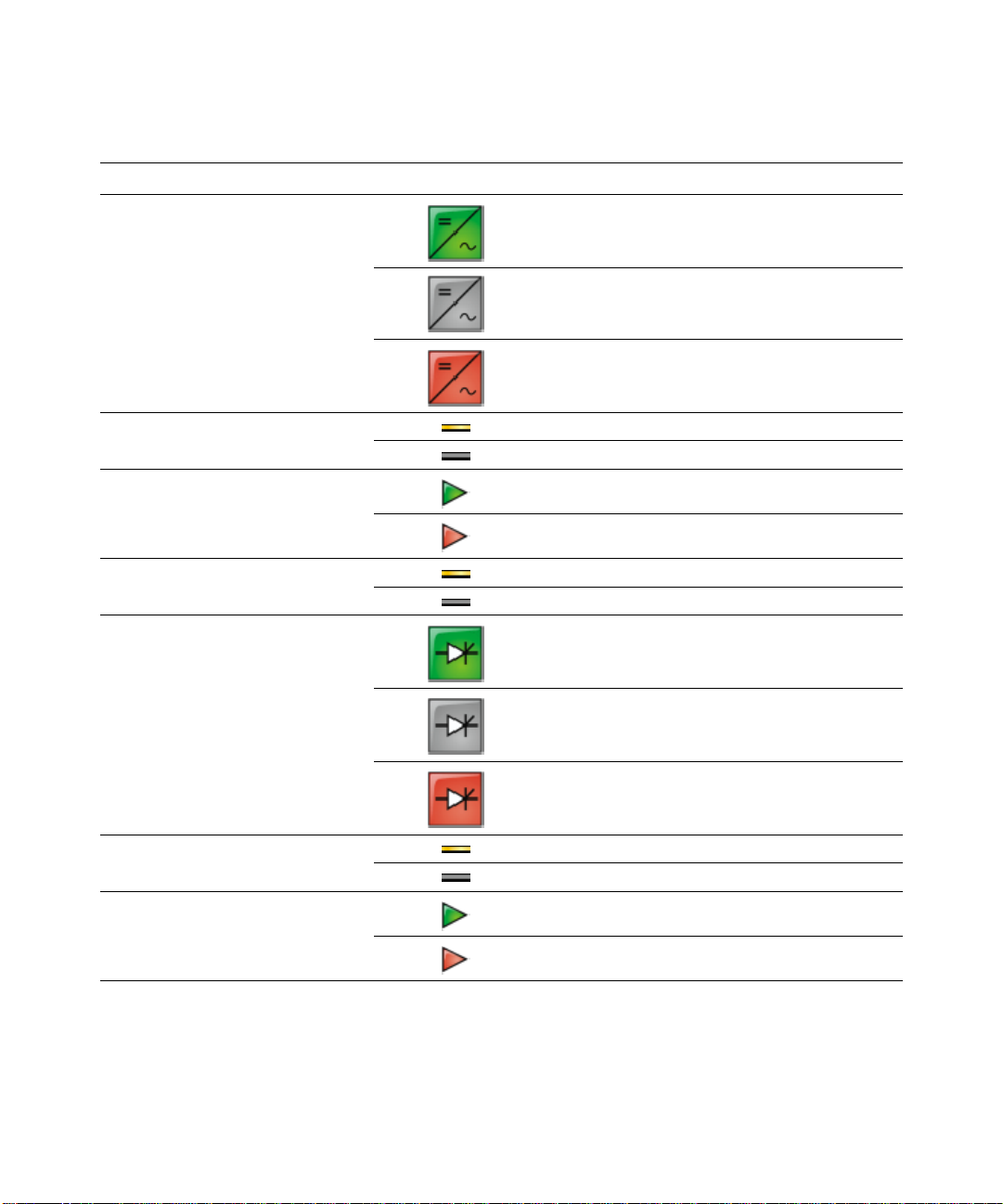
표 5. 다이어그램 요소 (계속)
형식 설명요소
DC/AC 변환기
전원 공급됨
전원 공급되지 않음
내부 고장
DC/AC 변환기 출력
AC 바이패스 입력
AC 자동 바이패스 플로우
AC 자동 바이패스 상태
AC 출력 플로우
AC 출력
에너지 플로우 상태
에너지 플로우 없음
허용 한계 내
허용 한계 초과
에너지 플로우 상태
에너지 플로우 없음
전원 공급됨
전원 공급되지 않음
내부 고장
에너지 플로우 상태
에너지 플로우 없음
부하 보호
부하 비보호
23

UPS 상태 목록
UPS에 관한 특정 정보를 조회하려면 UPS 상태 목록에서 한 항목을 선택합니다 (그림 18 참조).
표 6 에는 조회 가능한 항목들이 열거되어 있습니다. 다음 절에서는 목록의 개별 항목을 자세히
설명합니다.
UPS 상태 목록
그림 18. UPS 상태 목록(기본 UPS 상태 보기를 보여줌)
표 6. UPS 상태 목록
항목
UPS 상태 (기본 보기) UPS 전원 상태에 관한 중요한 정보를 제공
UPS 경보 현재 경보 목록을 표시
UPS 메트릭스 전력소비 정보를 표시
UPS 정보 UPS와 카드의 모델 범위군과 소프트웨어 버전에 관한 정보를 제공
설명
24

UPS 상태
UPS 상태 보기는 다음과 같은 전원 및 출력 기본 정보를 보여줍니다:
S 전원: 전원이 전력회사에서 공급되는지 또는 UPS 배터리에서 공급되는지를 표시.
S 출력 부하 수준: UPS 출력에 사용된 전원 퍼센트(%)를 표시.
S 출력: 개별 UPS 출력이 보호되는지를 표시.
- 마스터(UPS): UPS의 주 출력이 보호되는지를 표시.
- 그룹 1 &그룹2: 제어되는 로드 세그먼트(있는 경우)에 전원이 공급되는지를 표시
(표 7 참조).
표 7. UPS 출력 상태
요소
녹색 콘센트
적색 콘센트
설명
전원이 공급되는 콘센트
전원이 공급되지 않거나 보호되지 않는 콘센트
S 배터리 부하 수준: 배터리 잔여 충전량(%)
다음 추가 정보에 자세한 배터리 부하 수준이 설명됩니다.
- 충전: 상용 전력이 정상 공급되고 있으며 배터리가 충전되고 있음을 표시.
- 방전: 배터리로 UPS가 작동되고 있음을 표시.
- 고장: 배터리가 고장임을 표시.
S 백업 잔여 시간: UPS 종료전 배터리 최대 백업 시간 추정치.
S 배터리 상태: UPS가 수행한 마지막 자동 배터리 시험 결과. 다음과 같은 값이 표시됨.
- OK: 시험이 이상없이 완료되었음.
- NOK: 배터리를 점검해야 함.
- 비활성화: 자동 배터리 시험이 UPS에서 지원되지 않음.
25

현재 경보 보기
현재 경보 목록을 표시하려면 UPS 상태 목록에서 UPS 경보 을 선택합니다 (그림 19 참조). 표 8
에는 경보 수준이 열거되어 있습니다. 표 9 과 표 10 에는 관리되는 UPS 경보와 시스템 경보가
각각 열거되어 있습니다.
그림 19. UPS 경보 표시
표 8. 경보 형식
요소
26
수준
중대함
경고
미확인

표 9. UPS 경보
경보 ON 경보 OFF
배터리 퓨즈 끊김 배터리 퓨즈 정상
배터리 없음 배터리 있음
배터리 온도 장애 배터리 온도 정상
배터리 충전기 장애 배터리 충전기 정상
배터리 장애 배터리 정상
최대 충전기 전압 장애 충전기 전압 정상
최소 충전기 전압 장애 충전기 전압 정상
충전기 온도 장애 충전기 온도 정상
정류기 장애 정류기 정상
초퍼 장애 초퍼 정상
정규 AC 주파수 허용한도 초과 정규 AC 주파수 정상
정규 AC 퓨즈 끊김 정규 AC 퓨즈 정상
정규 AC 모듈 장애 정규 AC 모듈 정상
정규 AC 전압 허용한도 초과 정규 AC 전압 정상
정규 AC NOK 정규 AC 정상
사이트 배선 결함 사이트 배선 정상
바이패스 AC 주파수 허용한도 초과 바이패스 AC 주파수 정상
바이패스 AC 위상 허용한도 초과 바이패스 AC 위상 정상
바이패스 AC 전압 허용한도 초과 바이패스 AC 전압 정상
자동 바이패스 장애 자동 바이패스 정상
자동 바이패스 과부하 자동 바이패스 부하 정상
자동 바이패스 과열 자동 바이패스 온도 정상
자동 바이패스 열동 과부하 자동 바이패스 부하 정상
정규 AC 스위치 (Q1) 열림 정규 AC 스위치 (Q1) 닫힘
음극 DC 버스 매우 높음 음극 DC 버스 정상
양극 DC 버스 매우 높음 양금 DC 버스 정상
음극 DC 버스 매우 낮음 음극 DC 버스 정상
양극 DC 버스 매우 낮음 양극 DC 버스 정상
인버터 제한 인버터 제한 종료
인버터 퓨즈 끊김 입력 퓨즈 정상
인버터 장애 인버터 정상
27

표 9. UPS 경보 (계속)
경보 ON 경보 OFF
인버터 과부하 인버터 부하 정상
인버터 과열 인버터 온도 정상
인버터 단락회로 인버터 정상
인버터 열동 과부하 인버터 부하 정상
부하 비보호 - 자동 바이패스시 부하 보호 - 바이패스로부터 리턴
부하 단락회로 부하 정상
부하 전원공급 안됨 부하 전원공급됨
보호 장애 보호 정상
비상 단추 ON 비상 단추 OFF
팬장애 팬정상
중복구성(Redundancy) 장애 중복구성(Redundancy) 정상
배터리 저수준 배터리 정상
UPS 통신 장애 UPS 통신 복구
UPS 데이터베이스 장애 UPS 데이터베이스 정상
배터리 구동 UPS 정상 AC 구동 UPS
UPS 내부 장애 UPS 정상
UPS 과부하 UPS 정상 부하로 복귀
UPS 과열 UPS 온도 정상
UPS 긴급 차단 UPS 정상
표 10. 시스템 경보
Dell Network Management Card 시작
시험 메일 송신 성공
시험 메일 송신 실패
<수신자> 에 대한 메일 송신 실패
업그레이드된 펌웨어
sendTrap() -> 호스트 이름 호스트 이름 <을 찾을 수 없음>
호스트 이름 에 대해 SNMP Send T rap # num 회실패
28

전력 소비량 보기
다음과 같은 전력 소비량 수준을 보기위해 UPS 상태 목록에서 UPS 메트릭스 를 선택합니다.
S 최대 소비량: 최후 리셋이후 최대 소비량을 표시.
S 누적 소비량: 최후 리셋이후 산출된 소비량을 표시.
S 최대 헤드룸: 최후 리셋이후 가장 최근의 최대 헤드룸을 표시.
실시간 헤드룸 값은 다이어그램 상에서 표시됨. 각 매개변수에 대한 타임 스탬프를 리셋시킬 수
있습니다 (그림 20 참조).
그림 20. UPS 메트릭스 디스플레이
29

UPS 및카드정보보기
UPS와 카드 정보를 보려면 UPS 상태 목록에서 UPS 정보 를 선택합니다 (그림 21 참조).
그림 21. UPS 정보 디스플레이
30

UPS 제어
UPS 제어 페이지를 열려면 메뉴바에서 UPS 제어 를 클릭합니다 (그림 22 참조).
그림 22. UPS 제어 페이지
UPS 제어 페이지에서 UPS 메인 출력 및 제어되는 콘센트(outlet)에 대한 시작과 종료 시퀀스를
트리거할 수 있습니다.
각 출력의 상태는 OFF 표시(적색 기호)와 ON 표시(녹색 기호)의 기호로 표시됩니다.
종료 시퀀스는 등록된 서버가 데이터 손실없이 종료될 수 있는 시간을 허용합니다 (페이지 "34"
의 "중단 매개변수" 참조).
마스터는 제어되는 콘센트보다 우선합니다. 마스터가 중단되면 제어되는 콘센트도 중단됩니다.
제어되는 콘센트는 마스터가 ON 상태일때만 시작될 수 있습니다.
컨트롤 열에 있는 목록은 실행. 을 클릭한 후에만 초기화되는 다음 명령어들을 보여줍니다.
다음과 같은 명령어가 포함됩니다.
S 안전 전원 종료 : I출력 전원을 끄는 시퀀스(sequence)를 즉시 수행. 이 명령어는 종료
시퀀스가 수행되고 있는 동안 전원이 공급되는 시스템을 종료시킨 다음, 출력 스위치를
차단함.
S 안전 전원 종료 & 재부팅: 출력 전원 스위치를 차단한 다음 다시 복귀시키는 시퀀스를 즉시
수행. 전원이 공급되던 시스템을 종료 시퀀스 동안 종료시킨 다음, 출력 스위치를 차단함.
마지막으로, 토글 지속시간 매개변수에 지정되어 있는 지연 시간 만료 후 재시작 시퀀스를
수행함. 출력 상태가 업데이트됨.
31

S 바로 켜기(ON): 출력 전원 스위치를 켜는 시퀀스를 즉시 수행. 출력에 다시 전원을 공급하고
시스템을 시작함.
S 지연/안전 전원 중단: 이것은 안전 전원 중단 명령과 동일한 스위치 차단 시퀀스이지만, OFF
지연 매개변수에 프로그램된 시간(초) 만큼 지연됨.
S 지연/안전 전원 종료 & 재부팅: 이것은 안전 전원 중단 & 재부팅 명령, 과 동일한 스위치 차단
후 ON하는 시퀀스이지만, OFF 지연 매개변수에 프로그램된 시간(초)만큼 지연됨.
S 지연 켜기(ON): 이것은 바로 켜기(ON) 명령과 동일한 스위치를 켜는 시퀀스이지만, ON 지연
매개변수에 프로그램된 시간(초) 만큼 지연됨.
저장 을 선택하면 오프 지연, 토글 지속시간및온지연매개변수들이 카드에 저장됩니다.
참고:
보안상, 변경 내용이나 실행 명령을 저장하려면 관리자는 저장 을 클릭하고 admin 사용자
이름과 비밀번호를 입력해야합니다. 사용자 이름과 비밀번호의 기본값은 모두 admin.입니다.
32

UPS 주간 일정 프로그래밍
메뉴바에서 주간 일정 을 클릭하여 특정 주간 작업에 대한 일정을 설정합니다
( 그림 23 참조).
그림 23. 주간 일정 페이지
참고: UPS 구성에서 종료와 재시작 명령이 적절히 실행되는 것을 방지할 수 있습니다. 더 자세한
정보는 UPS 사용자 설명서를 참조하십시오.
주간 스케줄에서 관리자는 전력 소비량을 최적화하고 보호되고 있는 장비가 정해진 시간에
재부팅할 수 있도록 프로그램할 수 있습니다.
중단 시퀀스에서 카드에 연결된 Dell UPS Management Software 정보가 표시되어, UPS 출력
스위치가 차단되기 전에 각 기계가 이상없이 종료될 수 있게 합니다. 일주일에 7개의 UPS 종료
시퀀스를 프로그램할 수 있으며 최소 종료 지연 시간은 30분입니다.
ON/OFF 시퀀스는 카드 시간이 적절히 설정되었을 경우에만 유효합니다.
참고:
보안상, 변경 내용이나 실행 명령을 저장하려면 관리자는 저장 을 클릭하고 admin 사용자
이름과 비밀번호를 입력해야 합니다. 을 클릭하고 admin 사용자 이름과 비밀번호를 입력해야
합니다. admin. 입니다.
33

종료 매개변수
배터리 모드나 전원 복구시 UPS 작동 매개변수를 조회하거나 구성할때는 메뉴바에서 종료
매개변수 를 클릭합니다 (그림 24 참조).
그림 24. 종료 매개변수 페이지(고급 매개변수 보기)
잔여 배터리 충전 수준에 관련된 특정 한계값 조정을 위한 추가 매개변수는 고급 매개변수 보기
를 클릭하여 조회할 수 있습니다.
출력 열에 각 콘센트의 이름(최대 20개 문자)을 명명할 수 있습니다.
우선순위가 메인 콘센트에 있으므로, 메인 콘센트 전원이 꺼진 경우에는 카드는 제어된 콘센트에
전원을 공급할 수 없습니다.
참고:
보안상, 변경 내용이나 실행 명령을 저장하려면 관리자는 저장 을 클릭하고 admin 사용자
이름과 비밀번호를 입력해야 합니다. 사용자 이름과 비밀번호의 기본값은 모두 admin. 입니다.
34

UPS 종료(마스터)
잔여 시간이 (0~99999초, 기본값 180) 이하이면, 첫번째 종료 기준이 종료 시퀀스의 재시작을
개시합니다. 이 값은 종료 시퀀스가 수행되기 전 최소 잔여 백업 시간입니다.
S 최저 배터리 용량 (0~100%): 이값은UPS 값보다 작을 수 없으며, 종료 시퀀스가
수행되기전 최저 잔여 배터리 용량 수준임.
S 지정시간 이후 종료(0~99999분, 기본값으로 유효하지 않음): 이 값은 종료 시퀀스를
시작하기 전 백업으로 전환한후 사용자에게 남겨진 작동 시간(분단위)임.
S 종료 지속시간(기본값 120초): 이 값은 백업 시간에 대한 전환이 종료 시퀀스를 트리거할
만큼 충분히 길 경우 시스템을 완전히 종료하는데 필요한 시간임. 실행중인 클라이언트의
종료 지속시간, 의 최대값에서 자동으로 계산되지만 고급 모드에서 변경할 수 있음.
S 최대 배터리 용량: 이 값은 상용 전력 전원이 복구된후 UPS를 재시작하기 전 도달할 수 있는
최저 배터리 수준임.
로드 세그먼트 종료(그룹1 및그룹2)
참고: 일부 UPS는 로드 세그먼트 제어 기능을 지원하지 않습니다.
정전의 경우 출력 콘센트 부하 차단을 관리하기 위해 백업 모드에서의 작동 시간과 수준을
프로그램하려면, 다음 매개변수를 설정합니다.
S 지정시간 이후 스위치 Off(0~99999초, 기본값 65535): 상용 전력 정전 순간부터 로드
세그먼트에 전력이 공급되는 시점 동안의 시간.
지정시간 이후 스위치 Off 시간 은 로드 세그먼트 종료 지속시간을 포함합니다.
참고:
S 최저 스위치 차단 배터리 용량(기본값 0): 종료 지속시간이 다하기 전에 종료 시퀀스를
트리거할 수 있는 로드 세그먼트 종료에 관한 추가 조건.
S 종료 지속시간: 로드 세그먼트 종료 시퀀스가 수행될때그로드세그먼트에 의해 공급되던
시스템의 완전한 종료를 위해 필요한 시간.
S 지정시간 이후 스위치 ON(0~99999초, 기본값 65535): 메인 출력 시작과 관련 프로그램
가능 로드 세그먼트의 시작 사이의 사간으로 로드 세그먼트 시작이 메인 출력과 관련하여
지연될 수 있음.
참고:
일부 UPS는 이 옵션을 지원하지 않습니다.
35

측정값
단상 UPS에 대한 측정값을 조회하려면 메뉴바에서 측정값 을 클릭합니다 (그림 25 참조).
그림 25. 측정값 페이지
다음과 같은 측정값이 저장되고 타임스탬프가 주어집니다.
S AC 정규 전압: UPS에 공급되는 전력회사 전압 값
S AC 정규 주파수: UPS에 공급되는 전력회사 주파수 값
S AC 출력 전압: UPS 출력 전압 값
S AC 출력: Frequency UPS 출력 주파수의 주파수 값
S AC 출력 전력(kVA): UPS 출력 전력 값
S AC 출력 부하 수준(%): UPS 출력 부하의 비율
S 배터리 용량(%): 배터리에서 가용한 충전 비율
S 배터리 잔여 시간(분): 잔여 백업 시간의 추정치
36

이들 값의 저장 주기(기본값 60초)는 시스템 페이지에서 지정합니다 (페이지 "39" 의 "시스템
설정" 참조). 대략 435개의 타임스탬프가 카드에 저장될 수 있습니다. 시스템이 이 한계치를
초과할 때는 가장 오래된 타임스탬프가 자동으로 삭제됩니다.
로그 저장 으로 모든 저장된 값을 CSV 파일 형식으로 열거나 저장할 수 있습니다(Microsoft Excel
형식의 스프레드시트와 호환 가능).
로그 제거 이 작업을 유효하게 하려면 사용자 이름과 비밀번호를 입력해야 합니다.
이벤트 로그
메뉴바에서 이벤트 로그 를 클릭하여 기록된 이벤트를 조회합니다 (그림 26 참조). 카드에는 최근
이벤트를 435개까지 저장할 수 있습니다. 새로운 이벤트가 발생하여 이 한계치가 초과되는 경우,
시스템은 가장 오래된 이벤트를 삭제합니다.
이벤트 로그를 수정하려면:
1 로그 저장 을 클릭하여 값을 CSV 파일 형식으로 저장.
2 로그 제거 를 클릭하여 모든 기록을 삭제. 이 작업을 유효하게 하려면 admin 사용자 이름과
비밀번호를 입력해야 합니다.
관리되는 경보 목록은 표 9 과 표 10 페이지 "27" 을 참조하십시오.
참고:
그림 26. 이벤트 로그 페이지
37

시스템 로그
메뉴바에서 시스템 로그 를 클릭하여 시스템 이벤트를 조회합니다 (그림 27 참조). 카드에는 최근
이벤트를 435개까지 저장할 수 있습니다. 새로운 이벤트가 발생하여 이 한계치가 초과되는 경우,
시스템은 가장 오래된 이벤트를 삭제합니다.
이벤트 로그를 수정하려면:
1 로그 저장 을 클릭하여 값을 CSV 파일 형식으로 저장.
2 로그 제거 를 클릭하여 모든 기록을 삭제. 이 작업을 유효하게 하려면 admin 사용자 이름과
비밀번호를 입력해야 합니다.
관리되는 경보 목록은 표 9 과 표 10 페이지 "27" 참조하십시오.
참고:
그림 27. 시스템 로그 페이지
38

알림
이메일 알림
카드는 UPS 경보를 이메일 서버로 보내어 해당 수신자들에게정보를 배포할 수 있습니다. 이들
이메일 메시지의 형식은 휴대폰 전달 시스템과 호환되며 텍스트 메시지로 SMS 표준을
사용합니다.
메뉴바에서 이메일 알림 을 클릭하여 이메일 수신자를 설정합니다 (그림 28 참조).
그림 28. 이메일 알림 페이지
이메일 알림 페이지에서 수신자 목록에 있는 최대 4명의 수신자를 설정하여 카드가 보낸 이메일
메시지를 수신하게 할 수 있습니다. 각 수신자는 본 페이지의 우측에서 선택된 특정 트리커
이벤트에 기반한 이메일 메시지를 수신합니다. 카드의 로그는 또한 이메일 송신 장애도
표시합니다.
39

각 수신자는 다음과 같은 매개변수로 설정됩니다.
S 수신자(99 문자까지로 제한): 이메일을 수신할 사람 또는 부서의 이메일 주소
각 송신 이메일 메시지에 대한 기본값은 recipienttx@domain.com임. 파일은 CSV 파일
형식으로 송신됨.
S 첨부 파일: 선택한 파일(측정값, 이벤트 로그, 시스템 로그, 환경 측정)들이 이메일 메시지에
첨부됨.
S 정기 보고서: 이벤트 발생시 송신되는 이메일 이외에도, 수신자에게 일정 간격으로 3개의
로그 파일이 첨부된 정기적인 이메일 메시지를 보낼 수 있음. 최초 전송을 구성하려면, 그
다음 전송 날짜, 시간 및 주기를 지정함. 이 날짜 이후, 그 다음 전송 날짜와 시간이 페이지에
표시됨. 데이터는 CSV 파일 형식으로 전송됨.
S 이메일 메시지 설정: 메시지 구성 페이지로 액세스.
S 네트워크 설정: SMTP 서버명을 기입할 수 있음 (페이지 "43” 의 "네트워크 설정" 참조).
S 시험: 수신자에게 즉시 이메일 메시지를 보낼 수 있음. 이 방법을 사용하여 이메일 전송을
시험할 수 있음. 특히, 네트워크 설정에 구성되어 있는 SMTP 서버로의 액세스를 시험할 수
있음 페이지 “43” 의 “네트워크 설정” 참조). 시스템 로그에 전송 보고서가 추가됨. 메시지
제목과 내용의 이벤트 라벨이 시험 라벨로 대체됨. 페이지에 변경 사항이 있을때는 시험
기능을 사용하기전 반드시 변경 내용을 저장해야 함.
S 저장: 변경 내용을 저장함.
페이지 우측에는 알림을 요하는 이벤트가 표시됩니다.기본값으로 배터리 작동과 몇몇 UPS
경보와 같은 주요 이벤트에만 액세스 가능합니다. 이벤트 보기/숨기기 옵션을 선택한 경우, 모든
이벤트가 표시됩니다. 기본값으로 다음 두 가지 이벤트만이 알림을 받도록 선택됩니다. UPS Off
시퀀스 진행중 및 UPS 경보. 다른 이벤트를 클릭하여 이 기본 선택 이벤트를 변경할 수 있습니다.
기본 설정 을 클릭하여 초기 구성을 복구할 수 있습니다.
보안상 변경 내용을 유지하려면 저장 을 클릭하고 admin 사용자 이름과 비밀번호를 입력하여야
합니다. 기본값으로 사용자 이름과 비밀번호는 모두 admin 으로 설정되어 있습니다.
40

이메일 메시지 설정
이메일 메시지 설정 페이지를 사용하여 카드에 의해 제시된 이메일 메시지 내용을 원하는
내용으로 수정합니다 페이지 "39" 의 "이메일 알림" 참조). 그림 29 을 참조하십시오.
그림 29. 이메일 메시지 설정 페이지
모든 이메일 메시지 수신자에 대한 공통 설정은 다음과 같습니다.
S 송신자(59문자까지 지원): 메시지 발신원을 밝힘. 기본값은 ups@domain.com임.
그러나, SMTP 서버 구성에 따라, 서버가 송신자 주소에 포함된 도메인 명이 존재하는지와
송신자 주소의 사용자가 이 도메인에 포함되는지를 확인할 수도 있음.
S 제목: 송신할 이메일 메시지의 제목을 밝힘. 텍스트를 입력하고 다음 선택 확인란을
선택하여 메시지 제목을 작성함.
- UPS 명은 UPS 이름을 지정.
- UPS 위치는 UPS의 지리적 위치를 표시 (페이지 "45" 의 "시스템 설정" 참조).
- 이벤트 메시지는 이메일 메시지를 생성할 이벤트를 확인.
41

S 메시지 영역: 최대 255문자까지 허용.
그림 30, 에서 보듯이, 이메일 메시지의 본문은 다음 사항을 포함함.
- 메시지 텍스트
- 로그에 저장된, 이벤트 날짜와 시간
- 카드와의 직접 링크 수립을 가능케하는, 카드 URL
- 해당 이메일 수신자에 대해 설정된, 첨부
- 설정된 경우, 제목의 중복
ups@domain.com
그림 30. 이메일 메시지 예시
텍스트 메시지 송신
카드는 UPS 경보를 이메일 서버로 리디렉션할 수 있습니다. 이들 이메일 메시지 형식은 인터넷
서비스 공급자(ISPs)가 사용하는 휴대폰 이메일/SMS 전송 시스템과 호환 가능합니다. 사용되는
형식은 ISP에 따라 다릅니다.
42

네트워크 설정
메뉴바에서 네크워크 를 클릭하여 카드의 네크워크 매개변수를 구성하고 내장 시스템의 원격
업그레이드를 인증합니다 (그림 31 참조).
그림 31. 네크워크 설정 페이지
구성 가능한 네트워크 설정은 다음과 같습니다.
S IP 주소: 카드 IP 주소(예: 166.99.224.70).
S 서브넷 마스크: 네트워크의 서브네트워크 마스크(예: 255.255.255.0).
S 게이트웨이 주소: 카드 서브넷 밖에 위치하고 있는 스테이션 액세스를 위한 게이트웨이 IP
주소(예: 166.99.224.1)를 표시.
S 호스트 이름: 카드 호스트 이름. DNS에서 사용되는 완전한 도메인 이름(FQDN)의 첫번째
부분.
카드에서 NetBIOS 프로토콜이 지원되지 않으므로, DHCP 서버가 새로운 IP 주소와 함께
호스트 이름을 송신할 경우에만 호스트 이름이 DNS로 송신됨. 이러한 메케니즘은 DNS
프로토콜 RFC 2136 업데이트에서 설명되어 있음.
S 도메인 이름: 카드가 소속된 도메인. 도메인 이름은 DNS에 사용되고 호스트 이름 뒤에 있는
완전한 도메인 이름(FQDN)의 일부임. 완전한 도메인 이름을 구성하는 두 매개변수의
기본값: ups.domain.com.
43

S BootP/DHCP: 카드가 부팅될때 BOOTP/DHCP 서버로 한 네트워크 매개변수의 구성을
인증(사용 선택시)함.
서버와의 카드 작동 모드: 각 시동이후, 카드는 네트워크 매개변수 복구를 5번 시도함.
서버로부터 아무런 응답을 받지 못할 경우, 카드는 최근 시동시 마지막으로 저장된
매개변수로 부팅됨. 이들 매개변수는 이 페이지에서 볼 수 있음. 이 매개변수의 기본값은
사용 임.
참고:
호스트 이름이 사용되지 않을 경우, 보호될 스테이션에 설치된 클라이언트와의 연결을
유지하기위해 DHCP 서버가 제공한 IP 주소는 정적 DHCP 할당을 통해 할당되어야 합니다.
참고: 최초 연결시 DHCP 쿼리가 실패할 경우, NMC 는 다음과 같은 IP 구성으로 시작됩니다.
IP 주소: 192.168.1.2
서브넷 마스크: 255.255.255.0
게이트웨이 주소: 0.0.0.0
S 펌웨어 업로드: 카드의 내장 소프트웨어의 원격 업데이트를 인증(사용 선택시)함. 이
매개변수의 기본값은 사용 임.
S 주 DNS 서버: IP 주소로의 도메인 이름 변환을 보장하는 기본 DNS 서버의 IP 주소를 포함.
S 보조 DNS 서버: 주 DNS 서버가 가용하지않을 경우, IP 주소로의 도메인 이름 변환을
보장하는 보조 DNS 서버의 IP 주소를 포함.
S SMTP 서버(이메일 알림용): 이메일 메시지를 보내기위해 카드가 연결된 로컬 서버의 IP
주소 또는 서버명을 포함. 호스트+도메인 이름(DNS 확인), 또는 직접 IP 주소를 이 필드에
기입할 수 있음.
기본값은 smtpserver임. 이메일 메시지 송신을 위해 카드는 표준 포트(25)를 사용함.
S SMTP 서버 인증(옵션): 이 옵션을 선택하려면, SMTP 서버 사용자 이름과 비밀번호를
입력해야 함.
보안상, 변경 내용이나 실행 명령을 저장하려면 저장 을 클릭하여 admin 사용자 이름과
비밀번호를 입력해야 합니다. 사용자 이름과 비밀번호 기본값은 모두 admin 입니다.
이들 매개변수가 변경되면 카드를 재부팅해야합니다(다음 절 "시스템 설정" 참조).
44

시스템 설정
메뉴바에서 System 을 클릭하여 UPS 속성 페이지에 표시되는 정보를 사용자 지정합니다 (페이지
"19"의"UPS 속성 페이지" 참조). 시스템 설정 페이지가 열립니다 (그림 32 참조).
그림 32. 시스템 설정 페이지
구성 가능한 시스템 설정은 다음과 같습니다.
S UPS 연락처: 이 텍스트 필드는 49문자까지로 제한됨. IT 네트워크 수준 및/또는 전기
유지관리 부서의 UPS 관리를 담당하는 사람의 이름을 입력함. 이 필드는 다른 웹
페이지에서는 표시되지 않음. 기본값은 컴퓨터실 관리자 임.
S UPS 위치: 사용자가 설치한 UPS의 물리적 위치를 기재(31문자까지로 제한)함(예: 컴퓨터실
E1--C066). 이 텍스트는 홈 페이지에 표시됨. 기본값은 컴퓨터실 임.
S 기본 설정 언어: 카드 연결시 브라우저 언어의 초기화를 가능케 함. 가용한 언어 중 한
가지를 선택함 (영어, 프랑스어, 스페인어, 독일어, 중국어 간체, 일본어, 러시아어, 한국어
또는 중국어 번체). 웹 인터페이스 페이지의 언어를 변경하려면, 변경후 브라우저를 다시
시작해야 함.
S 기록 로그 간격(초): 측정값 저장 주기. 값의 범위는 5~99999초이며 기본값은 60초 임.
S 환경 로그 간격(초): 온도 및 습도 측정값 저장 주기. 값의 범위는 60~99999이며 기본값은 300
초 임.
S 저장: 모든 변경 내용을 저장함.
45

S 통신 리셋 단추: 구성을 변경하지 않고 카드를 원격으로 재부팅함. 네트워크 설정
페이지에서 수행한 모든 변경에 대하여 이 작업이 필요함. 보안을 확보하기 위해, 이 작업은
admin 사용자 이름과 비밀번호를 필요로 함.
S 공장 리셋 단추: 모든 카드 매개변수의 기본 구성을 복구함.
S TCP/IP 매개변수 유지: IP 주소, 서브넷 마스크, 게이트웨이 및 BOOTP/DHCP 값을
유지하려면 이 옵션을 선택함. 보안을 확보하기 위해, 이 작업은 admin 사용자 이름과
비밀번호를 필요로 함. 사용자 이름과 비밀번호 기본값은 모두 admin 임.
알려진 애플리케이션
알려진 애플리케이션 페이지를 사용하여 카드로 부터 알림을 받거나 NMS를 알려진
애플리케이션에 추가하도록 설정된 NMS(네트워크 관리 시스템)를 변경합니다.
새로운 NMS를 변경 또는 추가하려면:
1 메뉴바에서 알려진 애플리케이션 을 선택. 알려진 애플리케이션 페이지가 열림 (그림 33
참조).
그림 33. 알려진 애플리케이션 페이지
46

2 NMS 추가 또는 NMS 변경 을 클릭하여 애플리케이션 이름, 호스트 이름 또는 IP 주소, 트랩
커뮤니티 및 심각도를 입력할 수 있는 새 창을 열 것.
심각도의 기본값은 1 - 경고입니다.
참고:
S NMS 추가: 알려진 애플리케이션 목록에서 SNMP 트랩 수신자 추가. 그림 34 참조.
S NMS 변경: SNMP 트랩 수신자 정보 변경.
그림 34. NMS 페이지 추가
47

액세스 제어
메뉴바에서 액세스 제어 을 클릭하여 브라우저 또는 SNMP를 사용하여 카드에 대한 안전한
액세스를 확보하도록 다른 매개변수를 구성합니다.
아직 로그온하지 않은 경우, 사용자는 이 페이지에 액세스하기 전 사용자 이름과 비밀번호를
참고:
입력해야합니다.
참고: 구성 변경이 있는 경우 이를 활성화하려면 카드를 다시 시작해야합니다.
그림 35. 액세스 제어 페이지
구성 가능한 액세스 제어 설정은 다음과 같습니다.
S 새로운 관리자의 사용자 이름 입력: 이 텍스트 필드(10문자까지로 제한)는 페이지에 대한
안전한 액세스 및 변경을 가능케 함. 기본값은 admin 입니다.
S 새로운 비밀번호 입력: 이 텍스트 필드(10문자까지로 제한)는 페이지에 대한 안전한 액세스
및 변경을 가능케 함. 기본값은 admin 입니다.
S 새 비밀번호 확인: 새 비밀번호 재입력.
S 현재 커뮤니티 읽기 전용 이름: 읽기 작업에서 사용되는 현재 SNMP 커뮤니티 이름을 표시.
S 커뮤니티 읽기 전용 변경: 이 텍스트 필드(49문자까지로 제한)는 읽기 작업에 사용되는
SNMP 커뮤니티 이름을 변경할 수 있게 함.
48

S 보안 모드: 페이지 액세스를 위한 다음과 같은 다양한 인증 방법을 관리함.
- 구성용 인증: 구성 페이지만이 사용자 이름과 비밀번호로 보호됨.
- 완전 인증: 모든 페이지가 사용자 이름과 비밀번호로 보호됨.
- SSL 및완전인증:모든 페이지가 사용자 이름과 비밀번호로 보호되고, SSL에서만
액세스가 가능합니다.
SSL및완전인증이 선택된 경우, 웹 인터페이스로의 액세스는 안전 모드(https)에서
이루어짐. 네트워크 종료 모듈과의 연결은 표준 모드(안전 TCP)로 유지됨.
SSL 보안 구현:
- SSL 버전 3.0
- TLS 버전 1.0
- 방법: TLS_RSA_WITH_512_MD5
- 인증: RSA
- RSA
- 암호화: RCA_512
- 다이제스트: MD5
S SNMP: 이 옵션은 NSMP 통신을 활성화하거나 비활성화함.
S 저장: 모든 변경 내용을 저장.
49

날짜및시간
카드 날짜와 시간을 수동으로 설정하거나, 또는 시간 설정 페이지에서 NTP 서버와 동기화하도록
설정할 수 있습니다 (그림 36 참조).
그림 36. 시간 설정 페이지
50

날짜 및 시간을 설정하려면:
1 메뉴바에서 시간 을 클릭하여 시간 설정 페이지를 열기.
2 날짜와 시간을 수동으로 설정하려면 수동 설정 을 선택하여 날짜, 시간 필드에 값을
입력한후 저장. 을 클릭함. 최대 편차는 "±"2 min/month입니다.
3 NTP 서버와 시간을 동기화하려면, NTP 서버 동기화 를 선택. 이 옵션을 선택하면 회사 내부
네트워크 또는 웹에서 가용한 시간 서버로 연결이 가능함. 이 서버는 GMT 시간 정보를 전달
받음.
S 시간 서버의 IP 주소 또는 호스트 이름을 입력.
S 목록에서 사용자의 지역에 맞는 시간대를 선택.
S 저장 을 클릭하여 서버와 연결하고 날짜와 시간을 설정.
이 시간은 시간 편차를 방지하기 위해 5시간 마다 업데이트됨. 2회 시도후 NTP 서버에
액세스할 수 없으면, 카드는 수동 모드로 전환됨. 카드는 NTP 프로토콜(UDP 123 포트)을
사용함. 파이어월은 쿼리를 인트라넷 밖으로 전송할 수 있도록 설정해야 함. 시간 서버
접속이 실패한 경우 아무런 장애 메시지도 생성되지 않음.
참고:
시동후 카드가 수동 모드에 있는 경우, 또는 NTP 서버에 도달하지 못한 경우, 카드는 00:00
01/01/1970으로 초기화됩니다.
참고: 타임 스탬프를 지원하는 UPS에 카드가 설치된 경우, 카드 시간은 자동으로 UPS 시간과
동기화됩니다.
51

52

4
MIB 개체
이 장에서는 카드와 함께 사용가능한 MIB(관리 정보 데이터베이스) 파일을 설명합니다. MIB는
통신 네트워크 내의 장치에 있는 정보 보관소입니다. 네트워크 관리 소프트웨어는 장치의 MIB를
사용하여 장치를 관리합니다. 네트워크의 모든 관리 가능한 장치는 그 장치에 대한 정보를 가진
한 개 이상의 파일로 구성된 MIB를 가지고 있습니다.
SNMP(단순 네트워크 관리 프로토콜) 관리 소프트웨어가 제공하는 기능을 사용하여 각각의 MIB
개체에 엑세스할 수 있습니다. 개체들은 사용자의 UPS에 대한 가용한 정보를 정의합니다.
경보 제거와 같은 일정한 조건이 발생할 경우 트랩을 생성하도록 장치를 설정할 수 있습니다.
트랩은 관리 스테이션으로 송신되어 그러한 조건의 발생을 알립니다.
이장은다음각각의MIB 파일에 대한 MIB 정의의 개략적 설명을 포함합니다:
S IETF UPS MIB
S Dell UPS MIB
S RFC 1213 UPS MIB II
IETF UPS MIB
표 11에는 IETF UPS MIB 개체가 열거되어 있습니다. MIB OID (개체 식별자)는 1.3.6.1.2.33
입니다. 모든 변수들은 읽기전용 모드입니다.
표 11. IETF UPS MIB 개체
변수 이름 및 XML 개체의 상대 경로 OID 변수 형식 변수 단위
upsIdentManufacturer
UPS.PowerSummary.iManufacturer
upsIdentModel
UPS.PowerSummary.iModel
upsIdentUPSSoftwareVersion
UPS.PowerSummary.iVersion
upsIdentAgentSoftwareVersion
No Relative XML Object Pa th
upsBatteryStatus
UPS.PowerSummary.PresentStatus.BelowRemainingCapacityLimit
upsSecondsOnBattery
UPS.PowerSummary.PresentStatus.Discharging
1.1.1 표시 문자열
1.1.2 표시 문자열
1.1.3 표시 문자열
1.1.4 표시 문자열
1.2.1 정수
1.2.2 정수 초
53

표 11. IETF UPS MIB 개체(계속)
변수 이름 및 XML 개체의 상대 경로 변수 단위변수 형식OID
upsEstimatedMinutesRemaining
UPS.PowerSummary.RunTimeToEmpty
upsEstimatedChargeRemaining
UPS.PowerSummary.RemainingCapacity
upsBatteryVoltage
UPS.PowerSummary.Voltage
upsBatteryCurrent
UPS.PowerSummary.Current
upsBatteryTemperature
UPS.BatterySystem.Battery.Temperature
upsInputLineBads
upsInputNumLines
No Relative XML Object Pa th
upsInputFrequency
UPS.PowerConverter.Input[1].Frequency
upsInputVoltage
UPS.PowerConverter.Input[1].Voltage
upsInputCurrent
UPS.PowerConverter.Input[1].Current
upsOutputSource
upsOutputFrequency
UPS.PowerConverter.Output.Frequency
upsOuputNumLines
No Relative XML Object Pa th
upsOutputVoltage
UPS.PowerConverter.Output.Voltage
upsOutputCurrent
UPS.PowerConverter.Output.Current
upsOutputPower
UPS.PowerConverter.Output.ActivePower
upsOutputPercentLoad
UPS.PowerSummary.PercentLoad
upsBypassNumLines
No Relative XML Object Pa th
1.2.3 정수 분
1.2.4 정수 %
1.2.5 정수 0.1V
1.2.6 정수 0.1A
1.2.7 정수 °C
1.3.1 카운터
1.3.2 정수
1.3.3.1.2 정수 0.1 Hz
1.3.3.1.3 정수 V
1.3.3.1.4 정수 0.1A
1.4.1 정수
1.4.2 정수 0.1 Hz
1.4.3 정수
1.4.4.1.2 정수 V
1.4.4.1.3 정수 0.1A
1.4.4.1.4 정수 W
1.4.4.1.5 정수 %
1.5.2 정수
54

표 11. IETF UPS MIB 개체(계속)
변수 이름 및 XML 개체의 상대 경로 변수 단위변수 형식OID
upsBypassVoltage
UPS.PowerConverter.Input[2].Voltage
upsBypassCurrent
UPS.PowerConverter.Input[2].Current
upsBypassPower
upsAlarmsPresent
No Relative XML Object Pa th
upsAlarmTable
No Relative XML Object Pa th
upsAlarmBatteryBad
UPS.PowerSummary.PresentStatus.NeedReplacement
upsAlarmOnBattery
UPS.PowerSummary.PresentStatus.Discharging
upsAlarmLowBattery
UPS.PowerSummary.PresentStatus.BelowRemainingCapacityLimit
upsAlarmDepletedBattery
Relative XML Object Path not implementated
upsAlarmTempBad
UPS.PowerSummary.PresentStatus.OverTemperature
upsAlarmInputBad
UPS.PowerConverter.Input[1].PresentStatus.VoltageOutOfRange
upsAlarmOutputBad
Relative XML Object Path not implementated
upsAlarmOutputOverload
UPS.PowerSummary.PresentStatus.Overload
upsAlarmOnBypass
UPS.PowerConverter.Input[2].PresentStatus.Used
upsAlarmBypassBad
UPS.PowerConverter.Input[2].PresentStatus.Good
upsAlarmOutputOffAsRequested
Relative XML Object Path not implementated
upsAlarmUpsOffAsRequested
Relative XML Object Path not implementated
upsAlarmChargerFailed
UPS.BatterySystem.Charger.PresentStatus.InternalFailure
1.5.3.1.2 정수 V
1.5.3.1.3 정수 0.1A
1.5.3.1.4 정수 W
1.6.1 계기
1.6.3.1
1.6.3.2
1.6.3.3
1.6.3.4
1.6.3.5
1.6.3.6
1.6.3.7
1.6.3.8
1.6.3.9
1.6.3.10
1.6.3.11
1.6.3.12
1.6.3.13
55

표 11. IETF UPS MIB 개체(계속)
변수 이름 및 XML 개체의 상대 경로 변수 단위변수 형식OID
upsAlarmUpsOutputOff
UPS.PowerSummary.PresentStatus.Good
upsAlarmUpsSystemOff
Relative XML Object Path not implementated
upsAlarmFanFailure
UPS.PowerSummary.PresentStatus.FanFailure
upsAlarmFuseFailure
UPS.BatterySystem.Battery.PresentStatus.FuseFault
UPS.PowerConverter.Input[1].PresentStatus.FuseFault
UPS.PowerConverter.Inverter.PresentStatus.FuseFault
upsAlarmGeneralFault
UPS.PowerSummary.PresentStatus.InternalFailure
upsAlarmDiagnosticTestFailed
Relative XML Object Path not implementated
upsAlarmCommunicationsLost
UPS.PowerSummary.PresentStatus.CommunicationLost
upsAlarmAwaitingPower
Relative XML Object Path not implementated
upsAlarmShutdownPending
UPS.PowerSummary.DelayBeforeShutdown
upsAlarmShutdownImminent
UPS.PowerSummary.PresentStatus.ShutdownImminent
upsTestResultsSummary
UPS.BatterySystem.Battery.Test
upsShutdownType
No Relative XML Object Pa th
upsShutdownAfterDelay
UPS.PowerSummary.DelayBeforeShutdown
upsStartupAfterDelay
UPS.PowerSummary.DelayBeforeStartup
upsConfigInputVoltage
UPS.Flow[1].ConfigVoltage
upsConfigInputFreq
UPS.Flow[1].ConfigFrequency
1.6.3.14
1.6.3.15
1.6.3.16
1.6.3.17
1.6.3.18
1.6.3.19
1.6.3.20
1.6.3.21
1.6.3.22
1.6.3.23
1.7.3 정수 {1,2,3,4,5,6)
1.8.1 정수 초
1.8.2 정수 초
1.8.3 정수 초
1.9.1 정수 V
1.9.2 정수 0.1 Hz
56

표 11. IETF UPS MIB 개체(계속)
변수 이름 및 XML 개체의 상대 경로 변수 단위변수 형식OID
upsConfigOutputVoltage
UPS.Flow[4].ConfigVoltage
upsConfigOutputFreq
UPS.Flow[4].ConfigFrequency
upsConfigOutputVA
UPS.Flow[4].ConfigApparentPower
upsConfigOutputPower
UPS.Flow[4].ConfigActivePower
upsConfigLowBattTime
upsConfigAudibleStatus
UPS.BatterySystem.Battery.AudibleAlarmControl
upsConfigLowVoltageTransferPoint
UPS.PowerConverter.Output.LowVoltageTransfer
upsConfigHighVoltageTransferPoint
UPS.PowerConverter.Output.HighVoltageTransfer
1.9.3 정수 V
1.9.4 정수 0.1 Hz
1.9.5 정수 VA
1.9.6 정수 W
1.9.7 정수 분
1.9.8 정수
1.9.9 정수 V
1.9.10 정수 V
57

Dell UPS MIB
참고: UPS 모델 모두가 모든 Dell UPS MIB 개체들을 실행하지는 않습니다. 예를 들어, 별도 바이패스
피드를 가진 대형 UPS만이 바이패스 개체들을 지원합니다.
Dell OID는 674입니다. Dell UPS MIB는 OID 1.3.6.1.4.1.674.10902.2에서 시작해야만 합니다.
Dell UPS MIB는 다음 그룹들로 구성됩니다.
S 제품 ID
S 제품 상태
S 제품의 물리적 특성
제품 식별 그룹
그룹명은 그룹 OID를 100으로 갖는 "ProductID"입니다. OID 100 그룹 변수에 대해서는 표 12를
참조하십시오.
표 12 제품 식별 변수
변수 이름 및 정보 OID 변수 형식
productIDDisplayName
표시 목적의 본 제품명
productIDDescription
본 제품에 대한 간단한 설명: "클러스터 관리 소프트웨어"
productIDVendor
제품 제조자명
productIDVersion
본제품버전
productIDBuildNumber
MIB 생성 제품의 소프트웨어 빌드 번호
productIDURL
이 장치를 관리하는 웹기반 애플리케이션의 URL로, 장치는 반드시 하나의
URL을 제공해야 함
productIDDeviceNetworkName
제품 SNMP 서비스가 호스트될 경우 운영 체제 지정 컴퓨터 이름
1 표시 문자열
2 표시 문자열
3 표시 문자열
4 표시 문자열
5 표시 문자열
6 표시 문자열
7 표시 문자열
58

제품 상태 그룹
그룹명은 그룹 OID를 110으로 갖는 “ProductStatus”입니다. OID 100 그룹 변수에 대해서는
표 13을 참조하십시오.
표 13. 제품 상태 그룹 변수
변수 이름 및 설명 OID 변수 형식
productStatusGlobalStatus
제품의 현재 상태.
모니터된 모든 장치를 포함한 전체 제품에 대한 롤업임. 이 상태가 비정상일 경우 SNMP
모니터가 데이터를 더 얻을 수 있는 이니셔티브를 제공할 목적을 갖는 상태임.
이 변수는 다음과 같은 값을 가질 수 있음:
S 기타
S 미확인
S 확인
S 중대하지 않음
S 중대함
S 복구 불가
productStatusLastGlobalStatus
글로벌 상태 변경 트랩을 발하는 이니셔티브를 유도한 현재 상태 전의 상태.
productStatusTimeStamp
SNMP 테이블 배열이 변경되거나 속성 데이터가 유의하게 업데이트된 최종 시간. 이것은
MIB에서 습득된 데이터의 갱신을 트리거하는 관리 애플리케이션에 의해 사용됩니다.
이 시간은 상대적 타임스탬프, 예를 들어 값이 업데이트될때의 MIB II SysupTime의값
또는 이와 유사한 것이어야 함.
productStatusGetTimeOut
제품 SNMP 서비스 폴링 시도중 SNMP getter가 대기해야 할 것으로 제안된 타임아웃
시간(천분의 1초단위).
productStatusRefreshRate
SNMP 서비스 캐시 데이터가 업데이트되는 비율(초 단위).
productStatusGeneratingTrapFlag
SNMP 서브에이전트가 SNMP 트랩을 생성할 수 있는지 또는 생성하는지를 표시.
이 변수는 다음과 같은 값을 가질 수 있음:
S True - 이 서비스는 트랩을 송신할 수 있으며, 이 MIB에서 나타난 장치에 대해
생성된 SNMP 트랩의 생성자이며 현재 트랩을 생성하고 있음.
S False - 이 서비스는 트랩을 송신할 수 없으며, 이 MIB에서 나타난 장치에 대해
생성된 어떠한 SNMP 트랩의 생성자도 아님.
S Disabled - 이 서비스는 트랩을 송신할 수 있으며, 이 MIB에서 나타난 장치에 대해
생성된 SNMP 트랩의 생성자이지만 트랩이 현재는 비활성화되어 있음.
1 정수
2 정수
3 정수
4 정수
5 정수
6 정수
59

제품 물리적 특성 그룹
그룹명은 그룹 OID를 120으로 갖는 “Physical”입니다. OID 120 그룹 변수에 대해서는, 표 14를
참조하십시오.
표 14. 제품의 물리적 특성 그룹 변수
변수 이름, 정보 및 XML 경로 OID 변수 형식 변수 단위
physicalIdentFamilyName
UPS 제품군명
UPS.PowerSummary.iProduct
physicalIdentSerialNumber
UPS 시리얼 번호
UPS.PowerSummary.iSerialNumber
physicalIdentConverterType
UPS 형식: Off Line / Line interactiveOn LineOn Line -- Unitary/ParallelOn Line -Parallel with NSOn Line -- Hot Standby Redundancy (중복구성 UPS에서 설정)
UPS.PowerConverter.ConverterType
physicalOutputInstantHeadroom
과부하 이전의 현재 잔여 와트 용량임.
(현재와트-UPS정격와트=헤드룸와트)
UPS.PowerConverter.Output.RemainingActivePower
physicalOutputPeakHeadroom
본 통계치가 마지막으로 리셋된 이후에 설정된 IH(Instantaneous Haedroom) 와트가
설정된 최저값을 지닌 통계값
UPS.StatisticSystem.Output.Statistic[2].RemainingActivePower
physicalOutputPeakHeadroomTimestamp
PH(Peak Headroom) 와트값을 마지막으로 갱신했을 때의 시간과 날짜 스탬프
UPS.StatisticSystem.Output.Statistic[2].Time
physicalOutputPeakConsumption
본 통계치가 마지막으로 리셋된 이후에 UPS가 관찰한 최대 RMS 와트의 통계값
UPS.StatisticSystem.Output.Statistic[3].ActivePower
physicalOutputPeakConsumptionTimestamp
PC(Peak Consumption) 와트값을 마지막으로 갱신했을 때의 시간과 날짜 스탬프
UPS.StatisticSystem.Output.Statistic[2].Time
1.1 문자열
1.2 문자열
1.3 정수
2.1 정수 와트
2.2 정수 와트
2.3 정수 타임
스탬프
2.4 정수 와트
2.5 정수 타임
스탬프
60

표 14. 제품의 물리적 특성 그룹 변수(계속)
변수 이름, 정보 및 XML 경로 변수 단위변수 형식OID
physicalOutputPresentConsumption
지난 시간 동안의 와트 초의 소비량을 평균하여 계산. 60단어의 배열(array)을
사용하여 지난 분 동안 소비된 평균 와트 초를 저장함. 60단어 배열에 한 시간
전체의 값을 가진 후에, 그 값을 평균하여 현재 kWh 소비 미터값을 얻음. 그 이후
매분마다 배열의 가장 오래된 값을 업데이트하고 평균내어 미터를 업데이트함.
최소 한 시간의 데이터가 축적될때 까지 값은 0으로 유지됨.
UPS.StatisticSystem.Output.Statistic[1].Energy /
UPS.Statistic System.Output.Statistic[4].Interval
physicalOutputCumulativeConsumption
시간당 1회현재kWh 소비 미터를 읽고 이 미터의 맨 마지막 값에 추가하여 얻은
64비트 미터값.LCD로부터 또는 SHUT 프로토콜을 통해 리셋되거나 미터가 다시
시작될때 까지 값이 축적됨.
UPS.StatisticSystem.Output.Statistic[4].Energy
physicalOutputCumulativeConsumptionTimestamp
이 미터값이 마지막으로 리셋되었을 때의 시간과 날짜 스탬프.
UPS.StatisticSystem.Output.Statistic[4].Time
physicalOutputVA
출력 VA
UPS.PowerConverter.Output.ApparentPower
physicalRectifierPosVoltage
DC 버스 양극 전압 (이중 변환 모델에만 적용)
UPS.PowerConverter.Rectifier.Phase[1].Voltage
physicalRectifierNegVoltage
DC 버스 음극 전압 (이중 변환 모델에만 적용)
UPS.PowerConverter.Rectifier.Phase[2].Voltage
physicalUPSDateTime
날짜와 시간 표시 실시간 시계
UPS.PowerSummary.Time
physicalUPSAlarmsStatus
활성화 모드의 트랩 목록. 본 리스트는 ASCI 형식으로 코딩되었으며, 각 트랩
번호는 쉼표로 구분되어 있음 (보기: 1,5,23,77).
XML 경로 없음
2.6 정수 kWh
2.7 정수 kWh
2.8 정수 타임
2.9 정수 VA
3.1 정수 볼트
3.2 정수 볼트
4.1 정수 타임
4.2 문자열
스탬프
스탬프
61

표 14. 제품의 물리적 특성 그룹 변수(계속)
변수 이름, 정보 및 XML 경로 변수 단위변수 형식OID
physicalBatteryABMStatus
ABM(고급 배터리 감시) 상태:
1: ABM 충전
2: ABM 방전
3: ABM 플로팅
4: ABM 휴지(resting)
5: ABM OFF
UPS.BatterySystem.Charger.Mode
physicalBatteryTestStatus
배터리 시험 상태:
5.1 정수
5.2 정수
S 실행후합격
S 실행후경고
S 실행후오류
S 실패(aborted)
S 진행중
S 실행되지 않음
S 예정됨
UPS.BatterySystem.Battery.Test
physicalBatterySecondsRemaining
자동계측기로 계산된 배터리 잔류시간.
UPS.PowerSummary.RunTimeToEmpty
physicalLoadSegment1ShutdownAfterDelay
로드 세그먼트 1 스위치 OFF될 때까지 남은 시간 (초). 셧다운 카운트다운이
실행되고 있지않으면,--1.
UPS.OutletSystem.Outlet[2].DelayBeforeShutdown
physicalLoadSegment1StartupAfterDelay
로드 세그먼트 1 스위치 ON될 때까지 남은 시간 (초). 시동 카운트다운이
실행되고 있지않으면,--1.
UPS.OutletSystem.Outlet[2].DelayBeforeStartup
5.3 정수 초
6.1 정수 초
6.2 정수 초
62

표 14. 제품의 물리적 특성 그룹 변수(계속)
변수 이름, 정보 및 XML 경로 변수 단위변수 형식OID
physicalLoadSegment2ShutdownAfterDelay
로드 세그먼트 2 스위치 OFF될 때까지 남은 시간 (초). 셧다운 카운트다운이
실행되고 있지않으면,--1.
UPS.OutletSystem.Outlet[3].DelayBeforeShutdown
physicalLoadSegment2StartupAfterDelay
로드 세그먼트 2 스위치 ON될 때까지 남은 시간 (초). 시동 카운트다운이
실행되고 있지않으면,--1.
UPS.OutletSystem.Outlet[3].DelayBeforeStartup
6.3 정수 초
6.4 정수 초
트랩
트랩은 상태 전이로 보내집니다(경고음이 나타나거나 사라지는 경우). 트랩은 다음 3단계로
구성되며, 필터링될 수 있습니다.
S 정보제공용
S 경고
S 중대함
트랩 OID는 다음과 같습니다. 1.3.6.1.4.1.674.10902.2.140 (표 15 참조).
표 15. 제품 물리적 특성 그룹 변수
트랩 이름, 정보 및 XML 개체의 상대 경로 트랩 트랩 수준
trapInverterOverVoltage
인버터 AC 과전압 (이중 변환 모델에만 적용)
UPS.PowerConverter.Inverter.PresentStatus.VoltageTooHigh = 1
trapInverterOverVoltageOk
인버터 AC 과전압 정상
UPS.PowerConverter.Inverter.PresentStatus.VoltageTooHigh = 0
trapInverterUnderVoltage
인버터 AC 저전압 (이중 변환 모델에만 적용)
UPS.PowerConverter.Inverter.PresentStatus.VoltageTooLow = 1
trapInverterUnderVoltageOk
인버터 AC 저전압 정상
UPS.PowerConverter.Inverter.PresentStatus.VoltageTooLow = 0
trapBypassFrequencyOutOfRange
바이패스 저주파 또는 고주파
UPS.PowerConverter.Input[2].PresentStatus.FrequencyOutOfRange = 1
1 1
2 1
3 1
4 1
5 1
63

표 15. 제품 물리적 특성 그룹 변수(계속)
트랩 이름, 정보 및 XML 개체의 상대 경로 트랩 수준트랩
trapBypassFrequencyOutOfRangeOk
바이패스 저주파 또는 고주파 정상
UPS.PowerConverter.Input[2].PresentStatus.FrequencyOutOfRange = 0
trapOnBuck
ON Buck/입력 전압 감압기(reducer)
UPS.PowerConverter.Input[1].PresentStatus.Buck = 1
trapReturnFromBuck
Buck로부터 리턴
UPS.PowerConverter.Input[1].PresentStatus.Buck = 0
trapOnBoost
ON Boost/입력 전압 부스터(booster)
UPS.PowerConverter.Input[1].PresentStatus.Boost = 1
trapReturnFromBoost
Boost로부터 리턴
UPS.PowerConverter.Input[1].PresentStatus.Boost = 0
trapInputOverVoltage
입력 AC 과전압
UPS.PowerConverter.Input[1].PresentStatus.VoltageTooHigh = 1
trapInputOverVoltageOk
입력 C 과전압 정상
UPS.PowerConverter.Input[1].PresentStatus.VoltageTooHigh = 0
trapInputUnderVoltage
입력 AC 저전압
UPS.PowerConverter.Input[1].PresentStatus.VoltageTooLow = 1
trapInputUnderVoltageOk
입력 AC 저전압 정상
UPS.PowerConverter.Input[1].PresentStatus.VoltageTooLow = 0
trapInputFrequencyOutOfRange
입력 저주파 또는 고주파
UPS.PowerConverter.Input[1].PresentStatus.FrequencyOutOfRange = 1
trapInputFrequencyOutOfRangeOk
입력 저주파 또는 고주파 정상
UPS.PowerConverter.Input[1].PresentStatus.FrequencyOutOfRange = 0
6 1
7 1
8 1
9 1
10 1
11 1
12 1
13 1
14 1
15 1
16 1
64

표 15. 제품 물리적 특성 그룹 변수(계속)
트랩 이름, 정보 및 XML 개체의 상대 경로 트랩 수준트랩
trapRemoteEmergencyPowerOff
원격 긴급상황 Power OFF
UPS.PowerSummary.PresentStatus.EmergencyStop = 1
trapReturnFromEmergencyPowerOff
원격 긴급상황 Power OFF로부터 리턴
UPS.PowerSummary.PresentStatus.EmergencyStop = 0
trapOutputOverload
출력 과부하
UPS.PowerSummary.PresentStatus.Overload = 1
trapOutputOverloadOk
출력 과부하 정상
UPS.PowerSummary.PresentStatus.Overload = 0
trapLevel2Overload
레벨 2 과부하
UPS.PowerConverter.Output.Overload[1].PresentStatus.OverThreshold = 1
trapLevel2OverloadOk
레벨 2 과부하 정상
UPS.PowerConverter.Output.Overload[1].PresentStatus.OverThreshold = 0
trapLevel3Overload
레벨 3 과부하
UPS.PowerConverter.Output.Overload[2].PresentStatus.OverThreshold = 1
trapLevel3OverloadOk
레벨 2 과부하 정상
UPS.PowerConverter.Output.Overload[2].PresentStatus.OverThreshold = 0
trapPosDCLinkOverVoltage
양극 DC 링크 과전압 (이중 변환 모델에만 적용)
UPS.PowerConverter.Rectifier.PresentStatus.HighPositiveDCBusVoltage = 1
trapPosDCLinkOverVoltageOk
양극 DC 링크 과전압 정상
UPS.PowerConverter.Rectifier.PresentStatus.HighPositiveDCBusVoltage = 0
trapPosDCLinkUnderVoltage
양극 DC 링크 저전압 (이중 변환 모델에만 적용)
UPS.PowerConverter.Rectifier.PresentStatus.LowPositiveDCBusVoltage = 1
17 1
18 1
19 3
20 3
21 3
22 3
23 3
24 3
25 3
26 3
27 3
65

표 15. 제품 물리적 특성 그룹 변수(계속)
트랩 이름, 정보 및 XML 개체의 상대 경로 트랩 수준트랩
trapPosDCLinkUnderVoltageOk
양극 DC 링크 저전압 정상
UPS.PowerConverter.Rectifier.PresentStatus.LowPositiveDCBusVoltage = 0
trapNegDCLinkOverVoltage
음극 DC 링크 과전압 (이중 변환 모델에만 적용)
UPS.PowerConverter.Rectifier.PresentStatus.HighNegativeDCBusVoltage = 1
trapNegDCLinkOverVoltageOk
음극 DC 링크 과전압 정상
UPS.PowerConverter.Rectifier.PresentStatus.HighNegativeDCBusVoltage = 0
trapNegDCLinkUnderVoltage
음극 DC 링크 저전압 (이중 변환 모델에만 적용)
UPS.PowerConverter.Rectifier.PresentStatus.LowNegativeDCBusVoltage = 1
trapNegDCLinkUnderVoltageOk
음극 DC 링크 저전압
UPS.PowerConverter.Rectifier.PresentStatus.LowNegativeDCBusVoltage = 0
trapRectifierFault
정류기 결함 (이중 변환 모델에만 적용)
UPS.PowerConverter.Rectifier.PresentStatus.InternalFailure = 1
trapRectifierOk
정류기 정상
UPS.PowerConverter.Rectifier.PresentStatus.InternalFailure = 0
trapInverterFault
인버터 결함 (이중 변환 모델에만 적용)
UPS.PowerConverter.Inverter.PresentStatus.InternalFailure = 1
trapInverterOk
인버터 정상
UPS.PowerConverter.Inverter.PresentStatus.InternalFailure = 0
trapChargerFailure
충전기 고장
UPS.BatterySystem.Charger.PresentStatus.InternalFailure = 1
trapChargerOk
충전기 정상
UPS.BatterySystem.Charger.PresentStatus.InternalFailure = 0
28 3
29 3
30 3
31 3
32 3
33 3
34 3
35 3
36 3
37 3
38 3
66

표 15. 제품 물리적 특성 그룹 변수(계속)
트랩 이름, 정보 및 XML 개체의 상대 경로 트랩 수준트랩
trapEepromFailure
EEPROM 실패
UPS.PowerSummary.PresentStatus.ConfigurationFailure = 1
trapEepromOk
EEPROM 정상
UPS.PowerSummary.PresentStatus.ConfigurationFailure = 0
trapShutdownImminent
중단 임박
UPS.PowerSummary.PresentStatus.ShutdownImminent = 1
trapShutdownImminentOver
중단 임박 종료
UPS.PowerSummary.PresentStatus.ShutdownImminent = 0
trapBatteryLow
배터리 낮음
UPS.PowerSummary.PresentStatus.BelowRemainingCapacityLimit = 1
trapBatteryOk
배터리 정상
UPS.PowerSummary.PresentStatus.BelowRemainingCapacityLimit = 0
trapOutputShortCircuit
출력 단락(short circuit)
UPS.PowerConverter.Output.PresentStatus.ShortCircuit = 1
trapOutputReturnFromShortCircuit
단락으로부터 출력 리턴
UPS.PowerConverter.Output.PresentStatus.ShortCircuit = 0
trapUtilityNotPresent
상용전원 없음
UPS.PowerConverter.Input[1].PresentStatus.VoltageOutOfRange = 1
trapUtilityPresent
상용전원 있음
UPS.PowerConverter.Input[1].PresentStatus.VoltageOutOfRange = 0
trapBatteryOverVoltage
배터리 DC 과전압
UPS.BatterySystem.Battery.PresentStatus.VoltageTooHigh = 1
39 3
40 3
41 1
42 1
43 3
44 3
45 3
46 3
47 1
48 1
49 3
67

표 15. 제품 물리적 특성 그룹 변수(계속)
트랩 이름, 정보 및 XML 개체의 상대 경로 트랩 수준트랩
trapBatteryOverVoltageOk
배터리 DC 과전압 정상
UPS.BatterySystem.Battery.PresentStatus.VoltageTooHigh = 0
trapHeatsinkOvertemperature
방열판(heatsink) 과열온도
UPS.PowerSummary.PresentStatus.OverTemperature = 1
trapHeatsinkOvertemperatureOk
방열판(heatsink) 과열온도 정상
UPS.PowerSummary.PresentStatus.OverTemperature = 0
trapBypassNotAvailable
바이패스 사용 불가능 (이중 변환 모델에만 적용)
UPS.PowerConverter.Input[2].PresentStatus.Good = 0
trapBypassNotAvailableOk
바이패스 사용 불가능 정상
UPS.PowerConverter.Input[2].PresentStatus.Good = 1
trapUPSOnBattery
UPS ON 배터리
UPS.PowerConverter.Input[3].PresentStatus Used = 1
trapUPSReturnFromBattery
배터리로부터 UPS 리턴
UPS.PowerConverter.Input[3].PresentStatus Used = 0
trapUPSOnBypass
UPS ON 바이패스 (이중 변환 모델에만 적용됨)
UPS.PowerConverter.Input[2].PresentStatus.Used = 1
trapUPSReturnFromBypass
바이패스로부터 UPS 리턴
UPS.PowerConverter.Input[2].PresentStatus.Used = 0
trapBatteryTestInProgress
수동 또는 자동 배터리 테스트 작동중
UPS.BatterySystem.Battery.Test = 5
trapBatteryTestDone(physical BatteryTestStatus)
배터리 시험 완료
변수: physicalBatteryTestStatusUPS.BatterySystem.Battery.Test ? 5
50 3
51 3
52 3
53 1
54 1
57 1
58 1
59 1
60 1
61 3
62 3
68

표 15. 제품 물리적 특성 그룹 변수(계속)
트랩 이름, 정보 및 XML 개체의 상대 경로 트랩 수준트랩
trapBatteryNeedReplacement
배터리 시험 실패, 배터리 교체 요망
UPS.PowerSummary.PresentStatus.NeedReplacement = 1
trapBatteryReplacementDone
배터리 교체 완료
UPS.PowerSummary.PresentStatus.NeedReplacement = 0
trapFanFailure
팬고장
UPS.PowerSummary.PresentStatus.FanFailure = 1
trapFanOk
팬정상
UPS.PowerSummary.PresentStatus.FanFailure = 0
trapSiteWiringFault
사이트 배선 결함
UPS.PowerConverter.Input[1].PresentStatus.WiringFault = 1
trapSiteWiringOk
사이트 배선 정상
UPS.PowerConverter.Input[1].PresentStatus.WiringFault = 0
trapBatteryDisconnected
배터리 연결안됨
UPS.BatterySystem.Battery.PresentStatus.Present = 0
trapBatteryConnected
배터리 연결됨
UPS.BatterySystem.Battery.PresentStatus.Present = 1
trapUPSOff
UPS OFF
UPS.PowerSummary.PresentStatus.Good = 0
trapUPSOn
UPS ON
UPS.PowerSummary.PresentStatus.Good = 1
trapDCLinkImbalance
DC 링크 언밸런스 (이중 변환 모델에만 적용됨)
UPS.PowerConverter.Rectifier.PresentStatus.DCBusUnbalanced = 1
63 3
64 3
65 3
66 3
67 3
68 3
69 3
70 3
71 2
72 2
73 1
69

표 15. 제품 물리적 특성 그룹 변수(계속)
트랩 이름, 정보 및 XML 개체의 상대 경로 트랩 수준트랩
trapDCLinkImbalanceOk
DC 링크 언밸런스 정상
UPS.PowerConverter.Rectifier.PresentStatus.DCBusUnbalanced = 0
trapABMOn (physicalBatteryABMStatus)
ABM 상태 ON
변수: physicalBatteryABMStatusUPS.BatterySystem.Charger.Mode ? 5
trapABMOff
ABM 상태 OFF
UPS.BatterySystem.Charger.PresentStatus.Used = 0
trapLoadSegment1Off
로드 세그먼트 1OFF
UPS.BatterySystem.Charger.PresentStatus.Used = 0 AND UPS.BatterySystem.Charge.Mode=5
trapLoadSegment1On
로드 세그먼트 2ON
UPS.OutletSystem.Outlet[2].PresentStatus.SwitchOnOff = 1
trapLoadSegment2Off
로드 세그먼트 2OFF
UPS.OutletSystem.Outlet[3].PresentStatus.SwitchOnOff = 0
trapLoadSegment2On
로드 세그먼트 2ON
UPS.OutletSystem.Outlet[3].PresentStatus.SwitchOnOff = 1
trapInHighEfficiencyMode
고효율 모드
UPS.PowerConverter.Input[5].PresentStatus.Used = 1
trapReturnFromHighEfficiencyMode
고효율 모드에서 리턴
UPS.PowerConverter.Input[5].PresentStatus.Used = 0
trapRectifierOverload
정류기 입력 과전류
UPS.PowerConverter.Rectifier.PresentStatus.OverLoad = 1
trapRectifierOverloadOk
정류기 전압 정상
UPS.PowerConverter.Rectifier.PresentStatus.OverLoad = 0
74 1
79 2
80 2
81 1
82 1
83 1
84 1
85 3
86 3
87 3
88 3
70

표 15. 제품 물리적 특성 그룹 변수(계속)
트랩 이름, 정보 및 XML 개체의 상대 경로 트랩 수준트랩
trapInverterOverload
인버터 출력 과전류
UPS.PowerConverter.Inverter.PresentStatus.OverLoad = 1
trapInverterOverloadOk
인버터 출력 전류 정상
UPS.PowerConverter.Inverter.PresentStatus.OverLoad = 0
trapBypassVoltageOutOfRange
바이패스 AC 저전압 또는 과전압
UPS.PowerConverter.Input[2].PresentStatus.VoltageOutOfRange = 1
trapBypassVoltageOutOfRangeOk
바이패스 AC 저전압 또는 과전압 정상
UPS.PowerConverter.Input[2].PresentStatus.VoltageOutOfRange = 0
trapServiceBattery
서비스 배터리
UPS.BatterySystem.Charger.PresentStatus.Used = 0 AND UPS.BatterySystem.Charger.Mode = 4
89 3
90 3
91 3
92 3
93 2
71

72

사양서
표 16 . 기술 사양서
네트워크 연결 10/100BaseT RJ--45 네크워크 커넥터
UPS 프로토콜 델 UPS 특허 프로토콜
네트워크 프로토콜 (제한없음) DHCP
DNS
HTTP/HTTPS
NTP
SMTP
SNMP v1
TCP/IP
지원되는 SNMP MIB Dell UPS MIB
IETF UPS MIB
RFC 1213 MIB II
작동 온도 0 °C-40 °C(32 °F-104 °F)
보관 온도 -- 1 5 °C-60 °C(5 °F-140 °F)
주위 습도 결로현상 없이 최대 90% RH
전력소비 최대 1.5와트
크기 (LxWxH) 132mm×66mm×42mm
(5.2” ×2.6”×1.6”)
무게 70g (2.5 oz)
EMC 보고서 ATI 안전: IEC/EN 60950--1 2002
UPS 안전: IEC/EN 62040--1--1
EMC: EN 61000-- 6--2 (2002), EN 61000--6--3 (2002),
IEC/EN 62040--2 (2002)/C1/C2
유럽 지침:
저전압: 2006/95/EC
EMC: 2004/108/EC
ROHS 100% 호환 가능
5
73

74

운전 및 유지보수
이 장에서는 다음 사항을 설명합니다.
S 시리얼 케이블 핀아웃
S 상세한 시리얼 구성 메뉴
S 펌웨어 업그레이드 지침
시리얼 케이블 핀아웃
그림 37은 통신 케이블과 핀아웃을 보여줍니다.
수 RJ-45 커넥터
암 DB-9 커넥터
6
3
6
4
프레임
수 RJ-45
커넥터
그림 37 DB-9/RJ-45 통신 케이블과 핀아웃
프레임
암 DB-9
커넥터
2
3
5
차폐 케이블
시리얼 구성 메뉴
제공된 케이블을 사용하여 카드를 컴퓨터에 연결합니다.
1 하이퍼터미널과 같은 에뮬레이터가 설치된 컴퓨터에 카드를 연결함. 시리얼 링크를 9600
보드, 8 비트, 패리티 없음, 1 정지 비트,및흐름제어 없음으로 설정.
2 UPS에 전원이 켜 있는지 확인.
75

3 admin 비밀번호를 입력(수정 불가). Dell Network Management Card 메인 메뉴가 표시됨
(그림 38 참조).
-------------------------------------------------------------
Dell Network Management Card
------------------------------------------------------------1:Reset
2 : Network configuration
3 : Set Login Password to Default
4 : Return to Default Configuration
0:Exit
-------------------------------------------------------------
그림 38. Dell Network Management Card 메인 메뉴
옵션 1: Reset
카드 리셋에는 다음 두 가지 옵션을 이용할 수 있습니다 (그림 39 참조):
S 하드웨어 리셋: 전원을 재시작하는 것과 동일.
S 애플리케이션 리셋:애플리케이션만 재시작함.
그림 39. 리셋 메뉴
76
-------------------------------------------------------------
Reset
------------------------------------------------------------1 : Hardware Reset
2 : Restart application
0:Exit
-------------------------------------------------------------

옵션 2: Network Configuration
네트워크 구성 옵션은 네트워크 설정을 위한 다음 추가 옵션을 표시합니다 (그림 40 참조):
-------------------------------------------------------------
Network setting
------------------------------------------------------------1 : Read Network settings
2 : Modify Network settings
3 : Set Ethernet speed
0:Exit
-------------------------------------------------------------
그림 40. 네트워크 설정 메뉴
네트워크 설정에는 다음 세 가지 옵션을 이용할 수 있습니다.
S 네트워크 설정 읽기: 네트워크 설정 보기 (그림 41 참조).
-------------------------------------------------------------
Network configuration
-------------------------------------------------------------
MAC address : 00.22.19:FF:8D:E0
Mode : Static IP
IP address : 166.99.18.129
Subnet mask : 255.255.248.0
Gateway : 166.99.17.1
-------------------------------------------------------------
그림 41. 네트워크 설정 옵션 읽기
77

S 네트워크 설정 수정하기: 기존 네트워크 매개변수 수정하기 (그림 42 참조). 카드를
재시작하여 새로운 매개변수를 활성화 시킴. DHCP 모드에서, 카드는 DHCP 서버 설정에
따라 다음과 같은 매개변수들을 수신할 수 있음.
- IP 주소
- 서브넷 마스크
- 게이트웨이 주소
-주DNS 서버
-보조DNS 서버
For each of the following questions, you can press <Return> to select the
value shown in braces, or you can enter a new value.
Should this target obtain IP settings from the network?[N]
Static IP address [166.99.18.129]?
Subnet Mask IP address [255.255.248.0]?
Gateway address IP address [166.99.17.1]?
Wait while your new configuration is saved ...
Reset the card to enable the new configuration.
그림 42. 네트워크 설정값 변경
S Ethernet 속도 설정: 네트워크 속도 변경하기 (그림 43 참조). 카드를 재시작하여 새로운
매개변수를 활성화 시킴.
Set the Ethernet speed : [1 : Automatic, 2 : 10 MBit]
1
New Ethernet speed : Automatic
Wait while the new setting is saved.
Reset the card to enable the new configuration.
그림 43. Ethernet 속도 설정
78

옵션 3: Set Login Password to Default
메뉴 항목 3을 선택하여 비밀번호를 기본값 (admin)으로 되돌릴 수 있습니다. 확인 메시지를
기다리십시오 (그림 44 참조). 기본값 비밀번호인 admin으로 웹을 사용한 카드로의 엑세스가
이제 가능하게 되었습니다. 새로운 비밀번호를 저장하려면 카드를 재시작해야 합니다.
Login Password has successfully been set
그림 44. 확인 메시지
옵션 4: Return to Default Configuration
매개변수를 공장출하-기본값 구성을 복구하려면 메뉴 항목 4를 선택하십시오 (6 페이지의 "카드
기본값" 참조). 확인 메시지를 기다리십시오 (그림 45 참조). 카드를 재시작하여 기본 매개변수를
저장합니다.
Configuration has been set to default one.
You must Reset the card.
그림 45. 확인 메시지
79

카드 펌웨어 업그레이드하기
해당 파일을 다운로드하여 카드 펌웨어를 업데이트할 수 있습니다. 업그레이드할 동안, Dell
Network Management Card는 UPS 상태를 모니터하지 않습니다.
펌웨어를 업그레이드하려면:
1 새로운 펌웨어 버전이 웹으로부터 사용자 컴퓨터에 다운로드되었는지 확인하고, 저장
경로를 기록해 둠.
참고:
펌웨어 다운로드에 대한 보다 자세한 정보는 dell.support.com에서 조회할 수 있습니다.
2 메뉴 바에서 펌웨어 업로드를 클릭하여 펌웨어 업로드 페이지를 열기 (그림 46 참조).
그림 46. 펌웨어 업그레이드 페이지
80

3 Browse를 클릭하여 펌웨어 위치로 가서 업로드할 파일을 선택함.
4 업로드를 클릭.
업로드는 5분가량 소요될 수 있습니다. 펌웨어 업로드가 성공되었다는 확인메시지를 카드가
참고:
표시하기 전에는 작동을 중단하지 마십시오(그림 47).
그림 47. 펌웨어가 성공적으로 기록됨 표시화면
81

82

7
종료 기준 및 순서
이 장에서는 다음 사항을 설명합니다.
S 카드로 관리하는 종료 기준
S 종료 순서
S 제어되는 콘센트
카드로 관리하는 종료 기준
정전 시간이 길어지면, 세가지 기준에 의해 서버 종료 프로시저가 시작될 수 있습니다. 다중
기준이 선택되면, 충족되는 첫번째 기준으로 종료 프로시저를 시작합니다. 기준에 대한 설명은
표 17을 참조하십시오.
참고:
종료 매개변수 웹페이지에 표시되는 종료 매개변수를 보려면 페이지 NO TAG의"종료
매개변수"를 참조하십시오.
표 17. 종료 기준
기준
종료 프로시저를 개시하기 전의
백업 시간(종료 대기 - 종료
타이머)
종료 프로시저를 개시하는 최저
배터리 수준(최저 용량)
종료 프로시저가 개시되는 최소
백업 시간
설명
UPS가 배터리 전원으로 전환되면, 카드가 종료 타이머 카운트다운을
시작하여 카운트다운 만료시 시스템 종료 프로시저를 시작함. 배터리
백업 시간을 초과하지 않고 사용자가 작업을 완료하고 연결을 해제할
시간을 가질 수 있도록 이 값을 주의 깊게 선택해야 함.
참고: 시스템 종료를 개시하는데 이 기준을 선택한 경우에는, 전원이
복귀될 때 자동 시스템 리부팅이 보장되지 않습니다(예를 들어, 이
시스템이 종료 되었을 경우에만 전원 복구).
카드가 잔여 백업 시간 비율이 설정 수준보다 낮음을 감지하면, 종료
시퀀스가 시작됨. 기본 설정으로, 이 값은 20%임.
참고: UPS는 백업 사전 경고음 종료에 대해 유사한 매개변수를 이미
관리하고 있습니다. 카드는 UPS에서 프로그램된 것보다 낮은 값을
허용하지 않습니다. UPS 문서를 확인하십시오.
카드가 잔여 백업 시간 비율이 설정값보다 낮음을 감지하면, 종료
시퀀스가 시작됨.
83

종료 시퀀스
종료 프로시저의 완료시, 모든 서버들이 종료되는 경우에, 구성에 따라 UPS는 불필요한 배터리
방전을 피하기 위하기 위해 스스로 종료될 수 있습니다. 종료 시퀀스에 대해서는 그림 48을
참조하십시오.
UPS 종료
UPS 매개변수
배터리 용량
100%
종료 조건
잔여
최저 용량
0%
그림 48. 종료 시퀀스
공공전력 정전
종료 시퀀스 시작
종료 대기
종료전지연
잔여 자율성
최소 잔여 시간
종료 지속시간
카드 매개변수
제어되는콘센트
일부 UPS 모델은 로드 세그먼트라고 하는 제어되는 콘센트를 장착하고 있으며, 이들은 UPS
마스터 출력에 항상 종속됩니다. 마스터 출력이 종료되면 프로그램가능한 콘센트들도 종료
됩니다(보통 두 세그먼트). 로드 세그먼트 위치에 대해서는 UPS 사용자 설명서를 참조하십시오.
84
